Spațiul pe disc a fost întotdeauna un lux, fie că este vorba de vremurile vechi ale DOS, în care totul era stocat pe o dischetă, sau de vremurile noastre moderne, în care ne este dificil să stocăm bibliotecile noastre muzicale pe o singură unitate. În funcție de configurația curentă a sistemului , puteți rămâne cu ușurință fără spațiu pe măsură ce continuați să utilizați sistemul.
Acest spațiu poate fi folosit pentru fișiere temporare , fișiere de paginare, Windows vechi , arhive mari, fișiere descărcate și multe altele. Cel mai bun mod de a elibera spațiu tinde să fie ștergerea celor mai mari fișiere de pe sistemul dvs., dar găsirea acestor fișiere se poate dovedi a fi o provocare. În astfel de cazuri, puteți folosi ghidul nostru de mai jos pentru a identifica și șterge cele mai mari fișiere de pe sistemul dvs. Să începem.
Înrudit: Cum să remediați utilizarea înaltă a procesorului sau a discului în Windows Search pe Windows 11
Cuprins
Eliberați spațiu pe Windows 11
Puteți verifica cu ușurință fișierele uriașe pe sistemul dvs. în Windows 11 (sau 10) folosind diferite metode. Windows 11 vine și cu un utilitar încorporat care vă ajută să identificați fișierele care ocupă cantități mari de spațiu de stocare pe computer. Urmați una dintre metodele de mai jos care se potrivește cel mai bine nevoilor și cerințelor dvs. actuale.
Metoda #01: Dezinstalarea aplicațiilor care ocupă spațiu mare
Apăsați pe Windows + i pe tastatură pentru a lansa aplicația Setări și faceți clic pe „Stocare” din dreapta dumneavoastră.
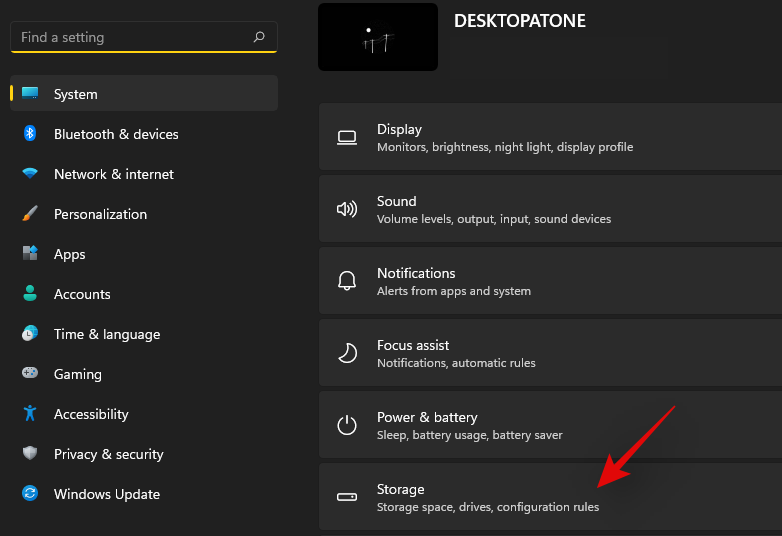
Veți obține acum o listă cu toate categoriile care ocupă bucăți mari de spațiu pe disc pe computerul dvs. Faceți clic pe categoria pe care o alegeți pentru a începe. Urmați pașii de mai jos, în funcție de alegerea dvs.
Faceți clic pe „Sortați după” în partea de sus.
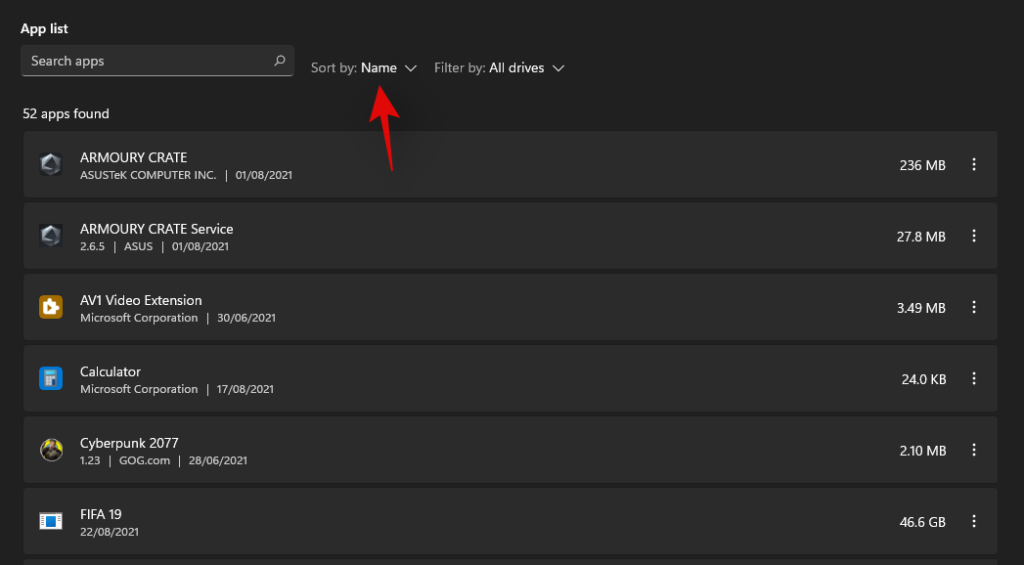
Selectează mărimea'.
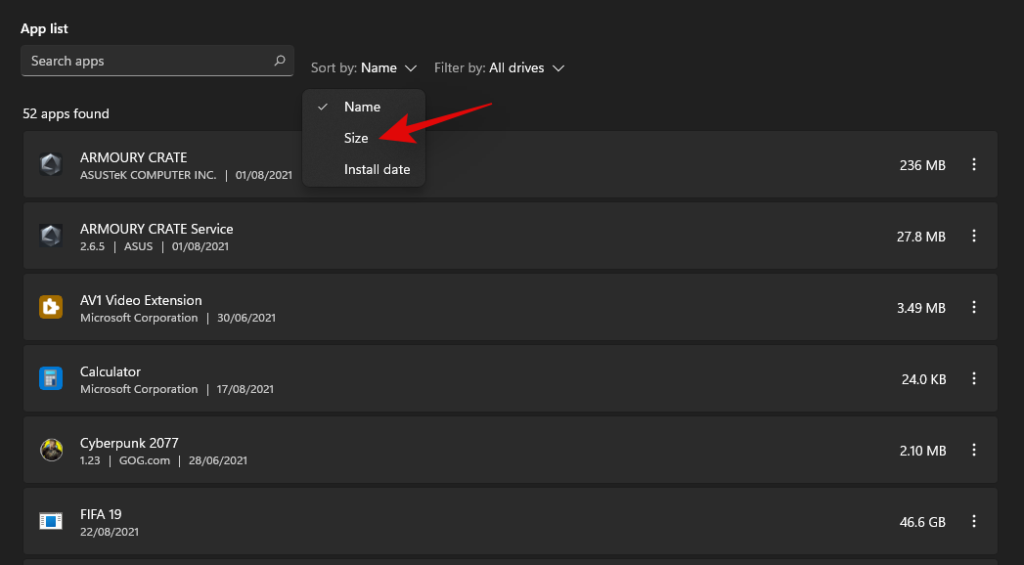
Cele mai mari aplicații și programe de pe sistemul dvs. vor fi acum listate în ordine descrescătoare. Faceți clic pe pictograma de meniu „3 puncte” de lângă aplicația pe care doriți să o eliminați de pe computer.

Selectați „Dezinstalare”.
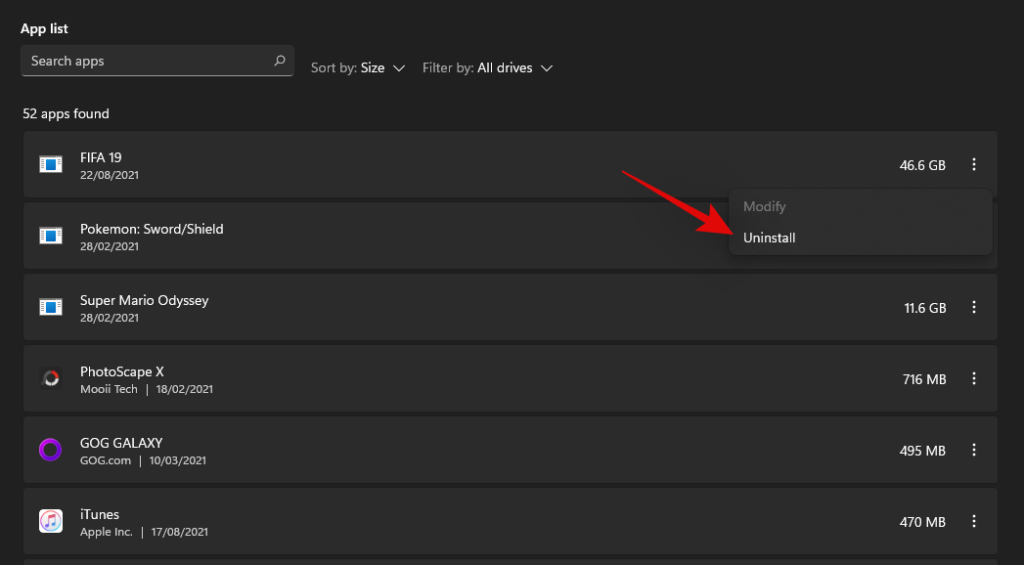
Faceți clic pe „Dezinstalare” din nou pentru a confirma alegerea.
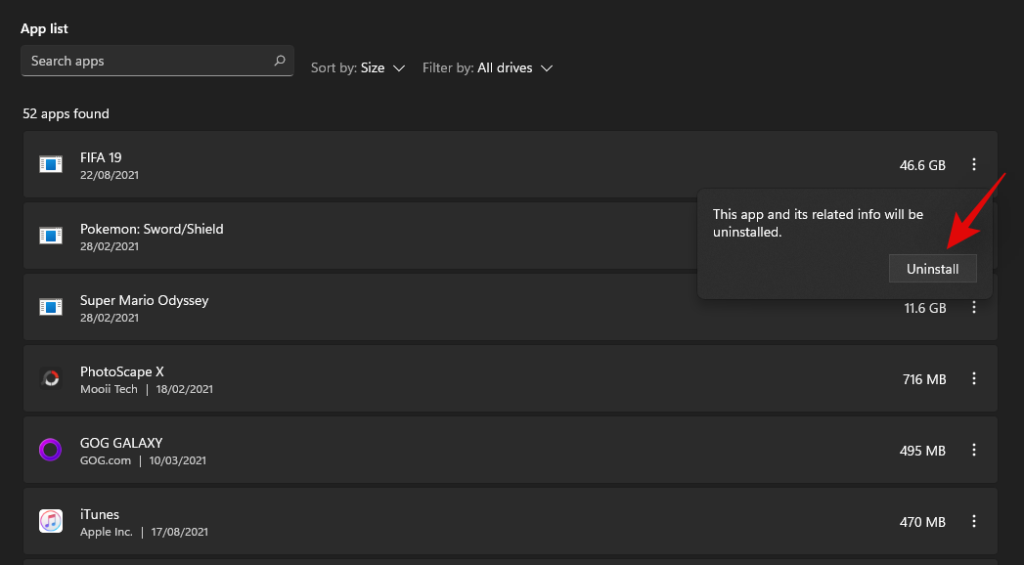
Aplicația ar trebui să fie acum dezinstalată din sistemul dvs.
Dacă ați fost redirecționat către Panoul de control
Faceți clic și selectați aplicația pe care doriți să o ștergeți/dezinstalați.
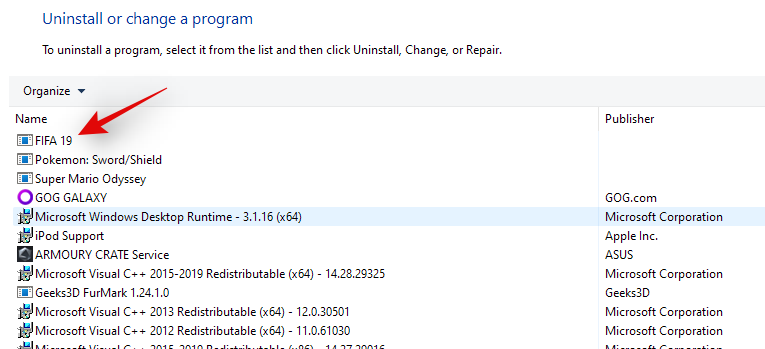
Faceți clic pe „Dezinstalare” în partea de sus.
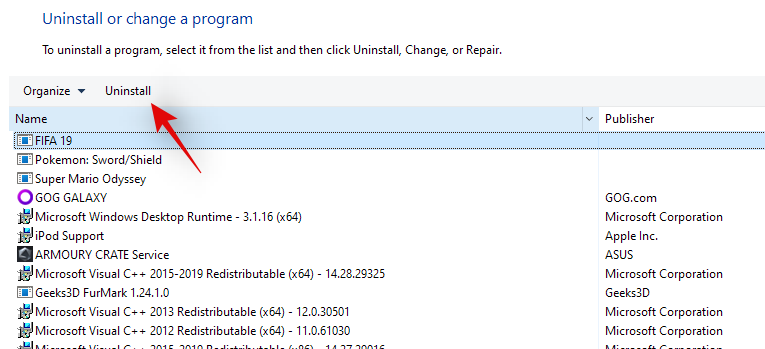
Programul de dezinstalare ar trebui să se lanseze acum pe computer. Urmați instrucțiunile de pe ecran pentru a elimina programul selectat din sistem.
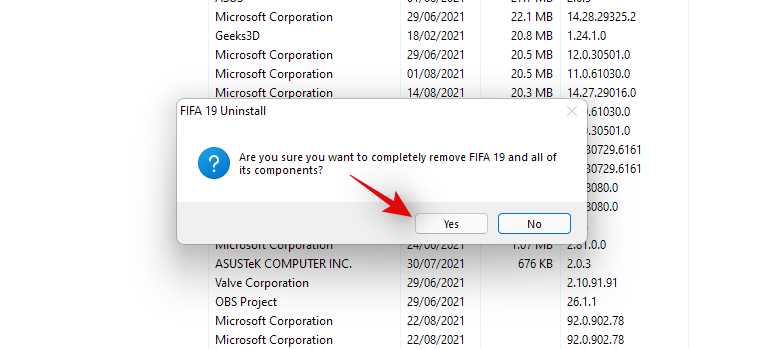
Programul selectat ar trebui să fie acum eliminat din sistemul dumneavoastră.
Înrudit: Cum să reparați Windows 11 [15 moduri]
Metoda #02: Eliberați spațiu folosind opțiunea „fișiere temporare” din Setările de stocare
Fișierele dvs. temporare vor fi deja listate în ordine descrescătoare după dimensiunea lor. Bifați casetele pentru toate fișierele temporare pe care doriți să le eliminați de pe computer.
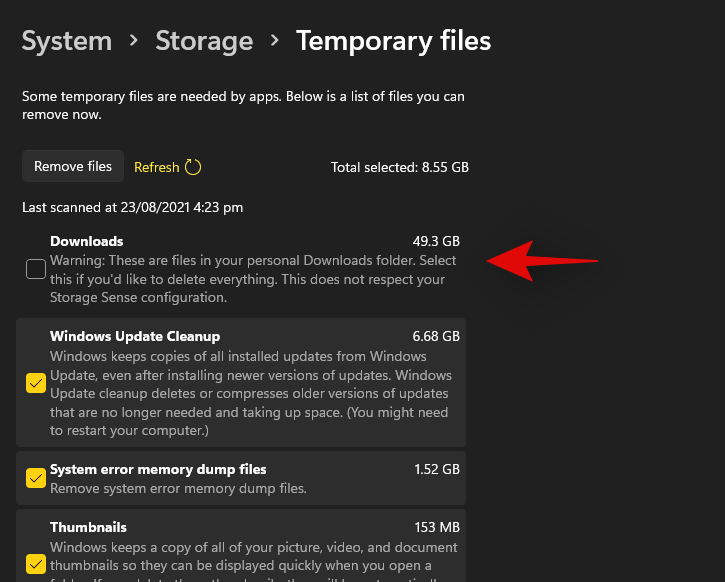
Notă: Selectarea „Descărcări” va șterge fișierele personale stocate în folderul „Descărcări”.
Faceți clic pe „Eliminați fișierele” din partea de sus pentru a elimina fișierele temporare selectate de pe computer.
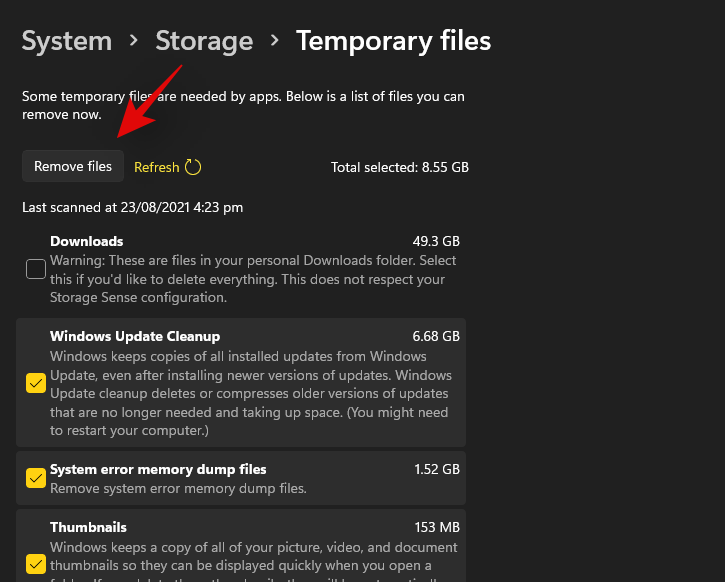
Fișierele temporare ar trebui acum șterse din sistemul dumneavoastră.
Înrudit: Cum să ștergeți fișierele temporare în Windows 11
Metoda #03: Eliberați spațiu folosind alte opțiuni din Setările de stocare
Faceți clic pe „Vizualizare desktop/muzică/documente/videoclipuri” și veți fi redirecționat către desktop.

Faceți clic pe „Sortează” în partea de sus.
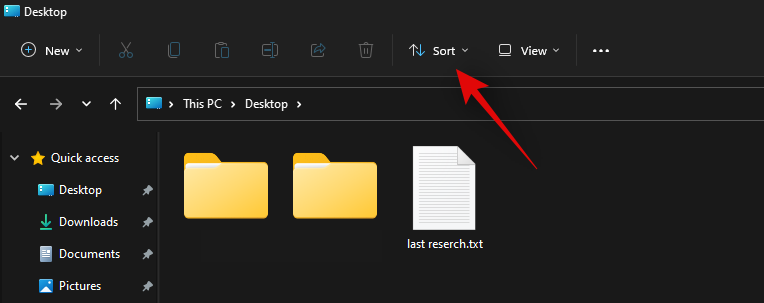
Faceți clic pe „Mai multe”.
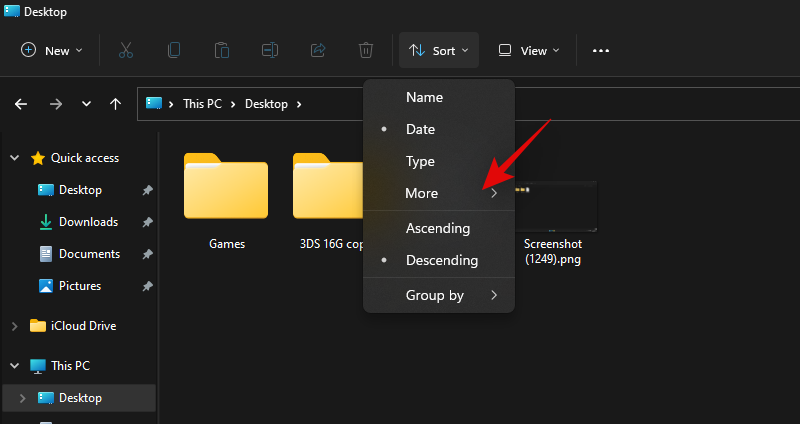
Acum selectați „Dimensiune”.
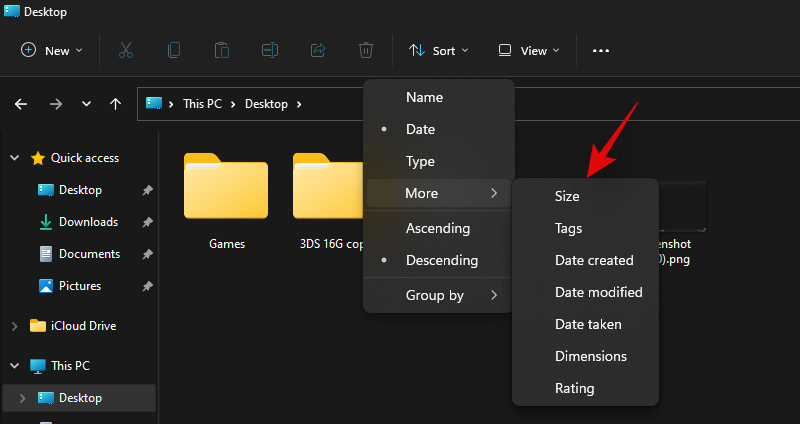
Fișierele dvs. vor fi acum listate în ordine descrescătoare după dimensiunea lor. Selectați fișierele pe care doriți să le ștergeți și apăsați Del de pe tastatură.
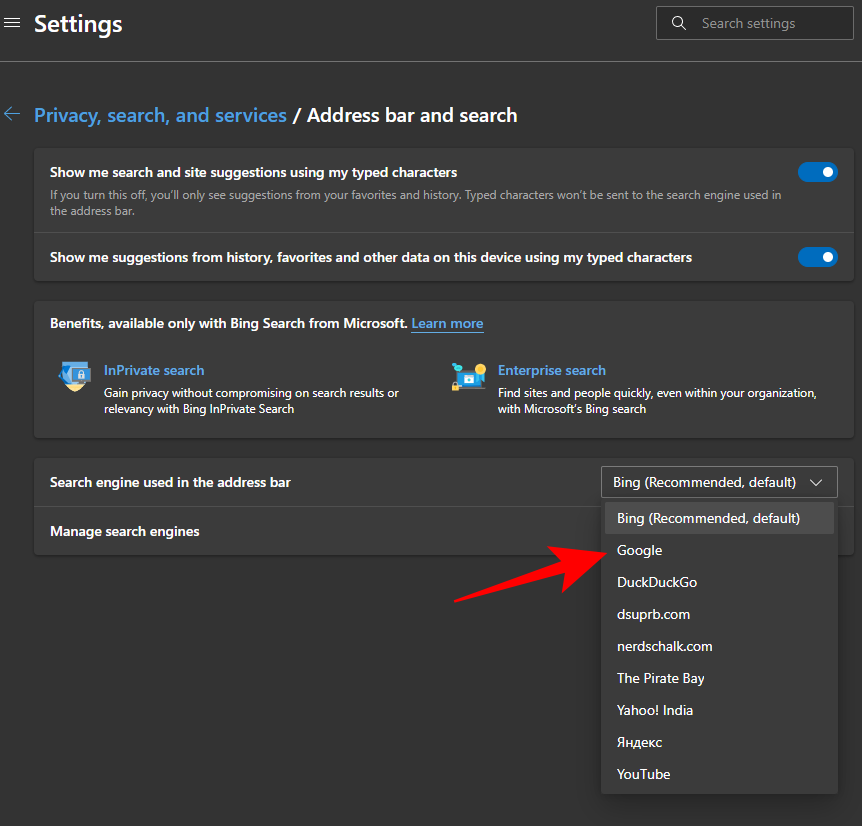
Acum faceți clic pe „Da” pentru a confirma alegerea.
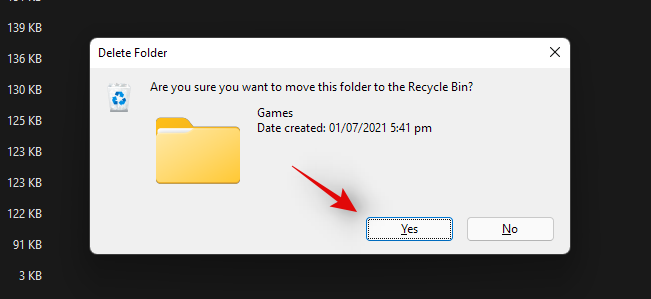
Fișierele selectate ar trebui acum șterse din folderul selectat.
Metoda #04: Utilizarea WizDirStat
WizDirStat este un utilitar open-source popular folosit adesea pentru a genera o reprezentare grafică a spațiului dvs. de stocare local într-un mod ușor de utilizat. Acest lucru facilitează identificarea unor bucăți mari din spațiul pe disc ocupate de un singur fișier, folder sau arhivă, ceea ce, la rândul său, vă va face mai ușor să eliberați spațiu pe computer. Utilizați ghidul de mai jos pentru a identifica ceea ce ocupă spațiu pe computerul cu Windows 11.
Descărcați și instalați WinDirStat pe computer folosind link-ul de mai sus. Odată instalat, lansați aplicația.

Acum selectați una dintre opțiunile care se potrivește cel mai bine nevoilor dvs. Dacă aveți doar o singură unitate instalată pe sistem cu o singură partiție, atunci puteți sări peste acest pas. Faceți clic pe „Ok” după ce ați terminat.
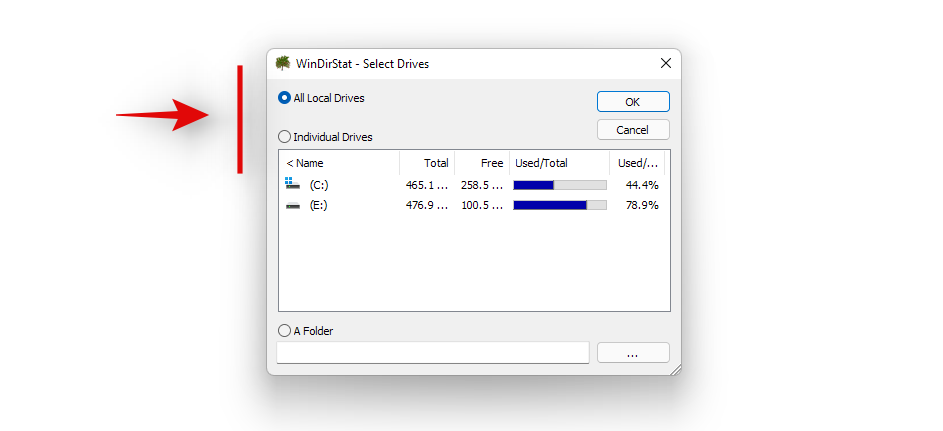
- Toate unitățile locale: Acest lucru va face ca WinDirStat să analizeze toate discurile și să le afișeze grafic datele.
- Unități individuale: selectați una dintre unitățile instalate pentru a fi analizată pentru utilizarea spațiului pe disc. Puteți selecta această opțiune și apoi selectați unitatea pe care doriți să o utilizați.
Unitățile dvs. vor fi acum analizate și puteți urmări progresul pentru același lucru în partea de jos a ferestrei.
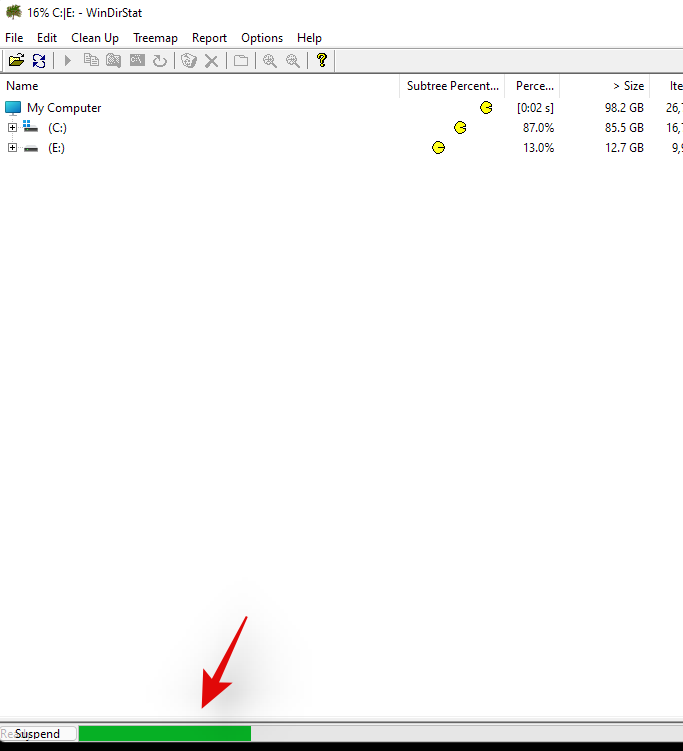
Odată analizată, pe ecran va fi afișată o reprezentare grafică cu coduri de culori a utilizării spațiului pe disc pe unitățile selectate. Pur și simplu faceți clic pe cele mai mari bucăți pentru a identifica fișierele mai mari.
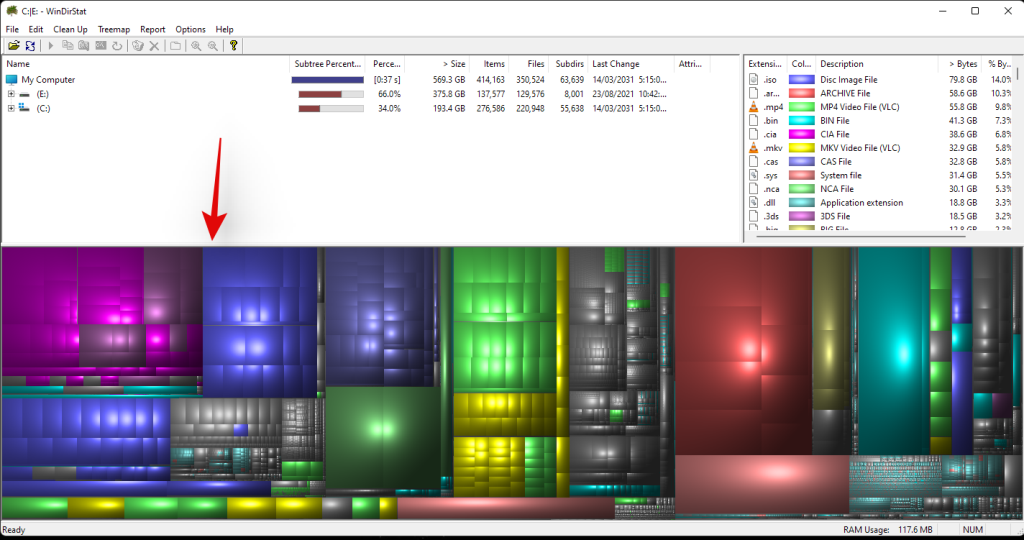
Apăsați Del de pe tastatură pentru a șterge fișierul. Acest lucru îl va trimite la coșul de reciclare și puteți decide soarta lui atunci când examinați articolele din coșul de reciclare. Alternativ, puteți folosi Shift + Del pentru a șterge definitiv elementul din sistem.
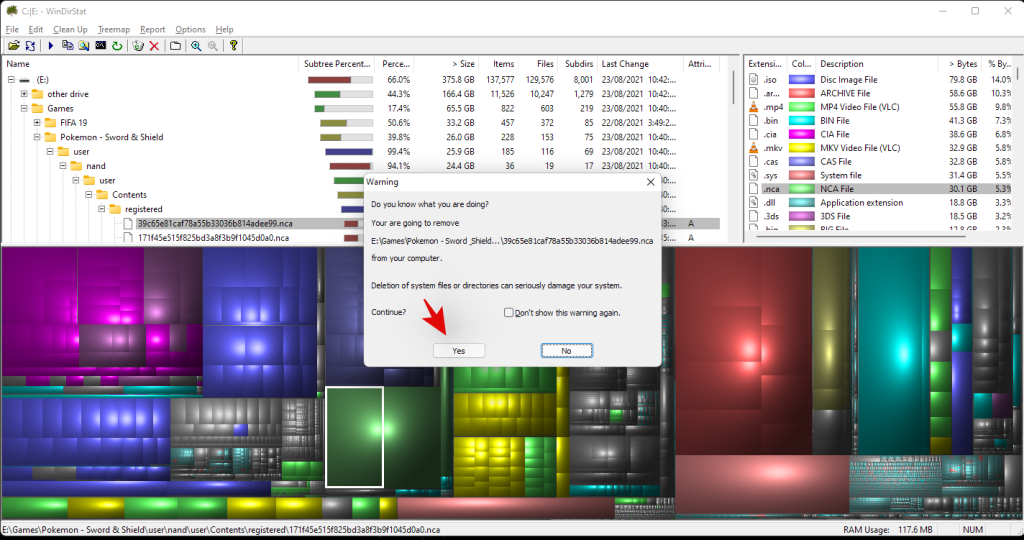
Si asta e! Puteți repeta ultimii pași pentru a șterge mai multe dintre cele mai mari fișiere din sistemul dvs.
Metoda #05: Folosind Windows Search pentru a șterge fișiere mari
Căutarea Windows vă poate ajuta, de asemenea, să identificați fișierele mari de pe sistemul dvs. în Windows 11. Cu toate acestea, acesta este o problemă pentru moment cu noul explorator de fișiere și, în cazul în care metoda nu funcționează pentru dvs., va trebui să o faceți temporar. reveniți la exploratorul de fișiere Windows 10. Nu vă faceți griji, odată ce ați identificat și găsit cele mai mari fișiere, puteți anula modificările și puteți reveni la noul explorator de fișiere Windows 11. Utilizați ghidurile de mai jos pentru a începe.
5.1 Căutați fișiere mari
Acum vom căuta fișiere mari pe baza criteriilor dvs.
Apăsați Windows + Epe tastatură pentru a deschide exploratorul de fișiere și faceți clic pe caseta de căutare din colțul din dreapta sus. Căutați următorul termen.
size:gigantic

Rezultatele vor fi acum filtrate și fișierele mai mari de 4 GB vor fi acum afișate pe ecran. Selectați fișierele inutile de care nu aveți nevoie pe computer și pur și simplu ștergeți-le pentru a elibera spațiu. Dacă doriți să utilizați o dimensiune minimă mai mică a fișierului, înlocuiți „gigantic” cu unul dintre termenii de mai jos, în funcție de dimensiunea pe care o preferați.
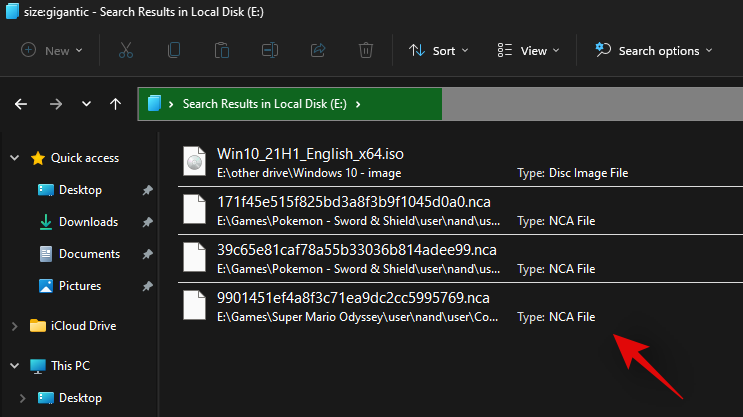
- Mari: fișiere între 128 MB și 1 GB
- Uriaș: fișiere între 1 GB și 4 GB
- Medie: fișiere între 1 MB și 128 MB
Si asta e! Puteți utiliza Căutarea Windows în acest mod pentru a filtra fișierele după dimensiunea lor și pentru a le găsi pe cele mai mari în prezent pe computer.
Notă: În cazul în care computerul dvs. indexează și afișează și fișiere de sistem, vă recomandăm să verificați fișierele înainte de a le șterge pentru a evita ștergerea oricăror fișiere de sistem vitale din sistem.
Acum veți găsi fișiere mari pe computer folosind Windows Search.
5.2 Dacă termenul de căutare nu funcționează pentru dvs
Dacă introducerea „size:gigantic” nu funcționează pentru dvs., atunci va trebui să treceți la vechiul explorator de fișiere din Windows 10. Utilizați ghidul de mai jos pentru a începe. După ce reveniți la vechiul explorator de fișiere, utilizați ghidul de mai sus pentru a căuta fișiere mari. Odată găsit, utilizați ghidul următor de mai jos pentru a obține noul explorator de fișiere Windows 11 înapoi pe sistemul dvs.
Comutați la vechiul explorator de fișiere
Apăsați Windows + Spe tastatură și căutați „Regedit”. Faceți clic și lansați aplicația din rezultatele căutării.
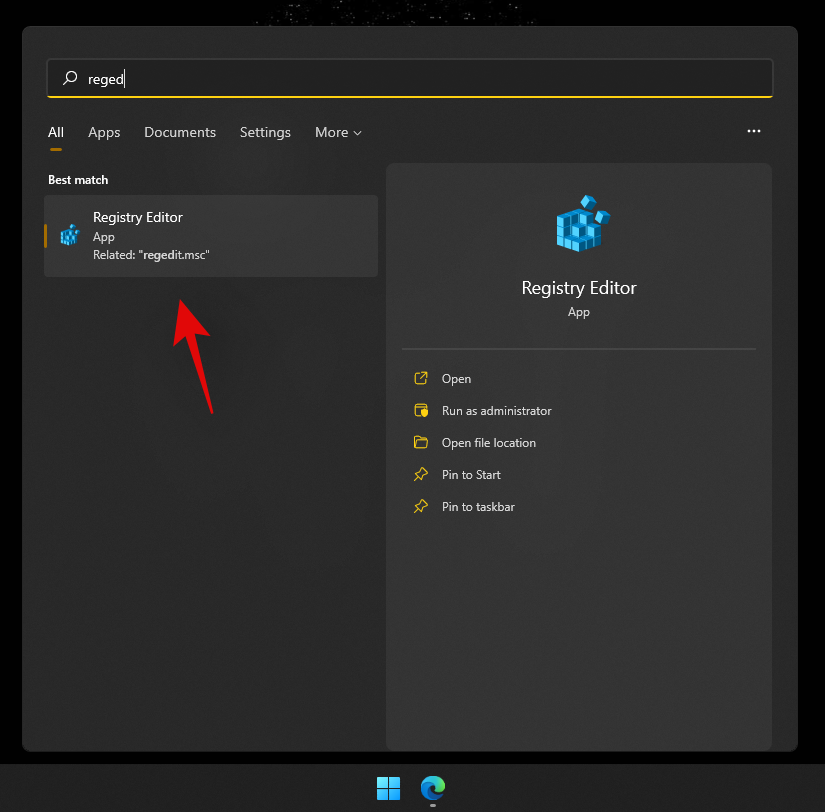
Navigați la următorul director sau copiați și lipiți adresa de mai jos în bara de adrese.
HKEY_LOCAL_MACHINE\SOFTWARE\Microsoft\Windows\CurrentVersion\Shell Extensions
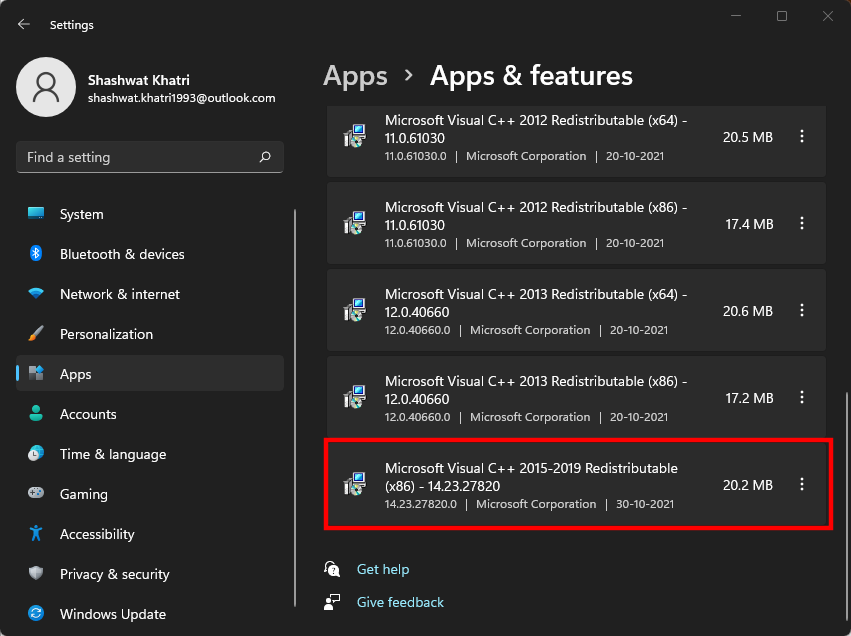
Faceți clic pe folderul numit „Blocat”.
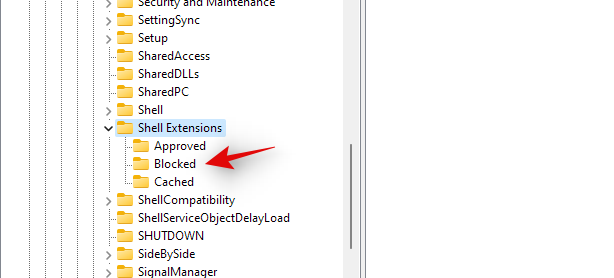
Faceți clic dreapta pe o zonă goală din dreapta dvs., selectați „Nou” și apoi faceți clic pe „Valoare DWORD (32 de biți)”.
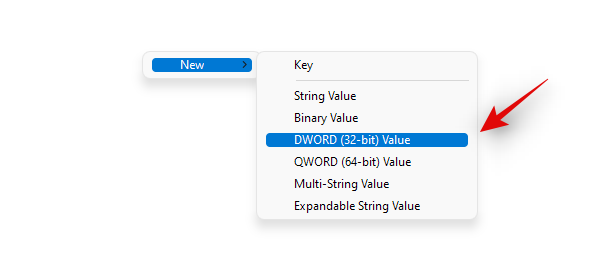
Introduceți următorul nume și apăsați Enter pe tastatură. Vă recomandăm să copiați și să lipiți același lucru pentru a evita orice erori de denumire.
{e2bf9676-5f8f-435c-97eb-11607a5bedf7}
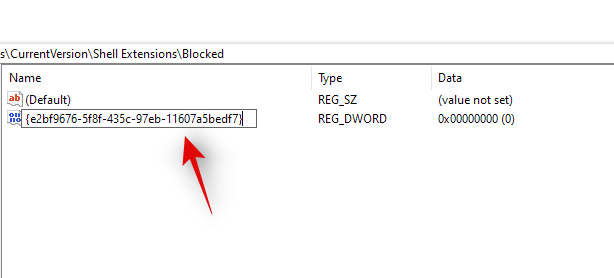
Închideți editorul de registry și apăsați Ctrl + Shift + Esc pentru a deschide Task Manager. Comutați la fila „Detalii”.
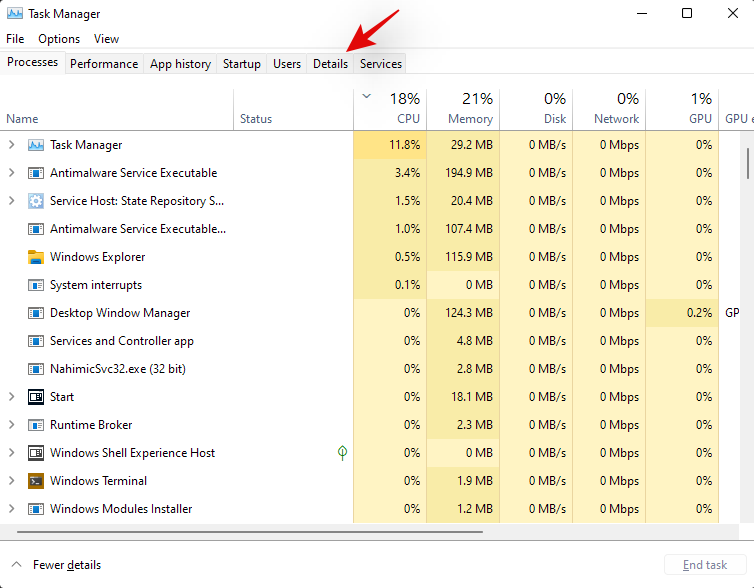
Faceți clic pe „Explorer.exe” și apăsați Del pe tastatură.
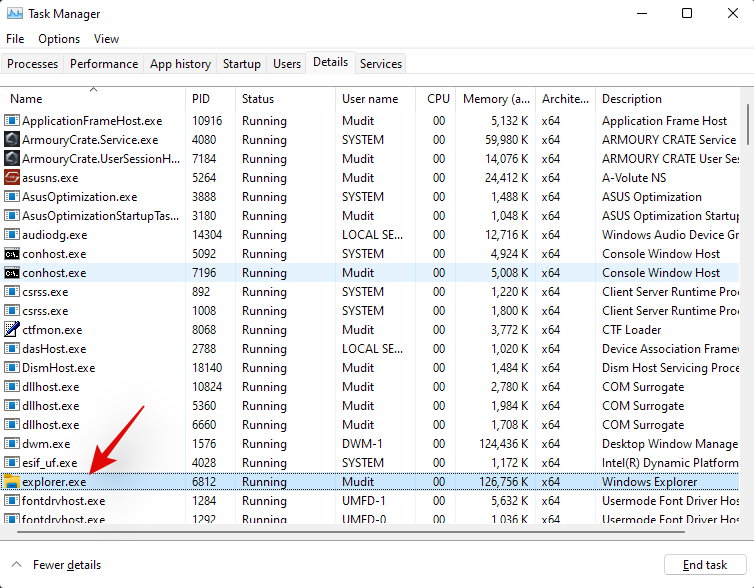
Faceți clic pe „Încheierea procesului” pentru a confirma alegerea.
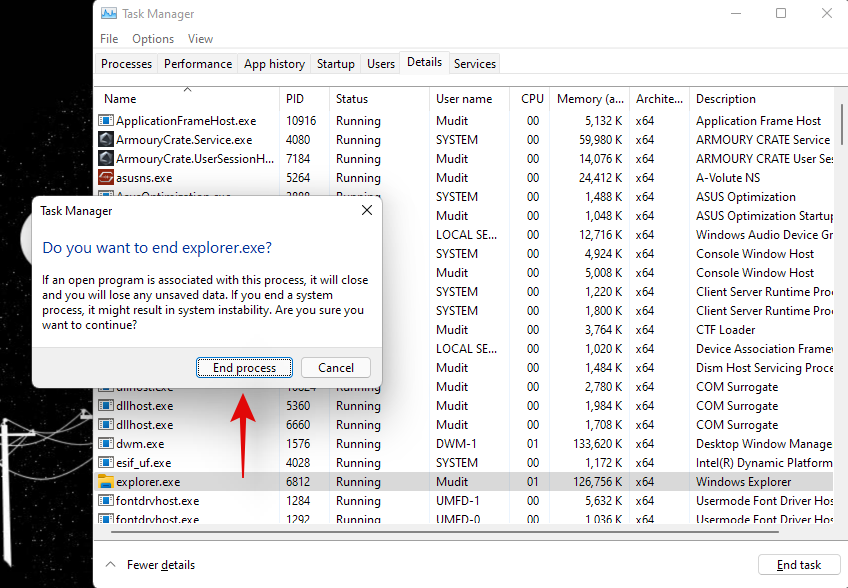
Faceți clic pe „Fișier” și selectați „Run new task”.
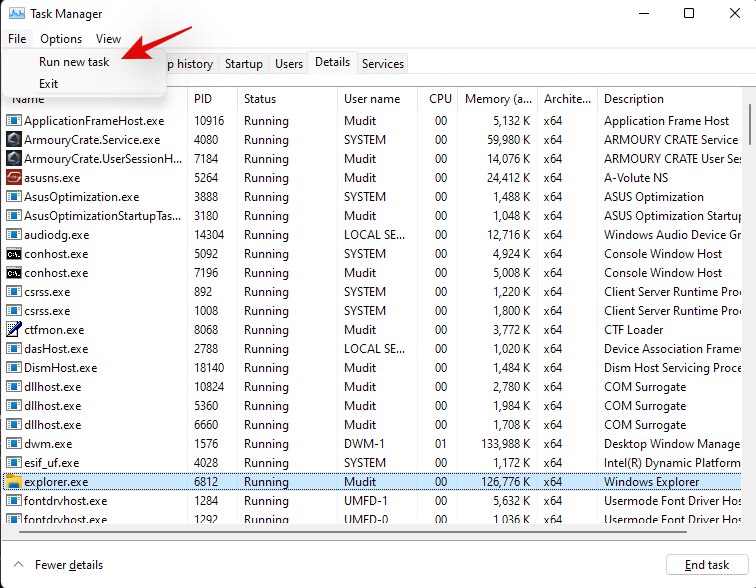
Introduceți următoarele în caseta de text și faceți clic pe „Ok”.
explorer.exe
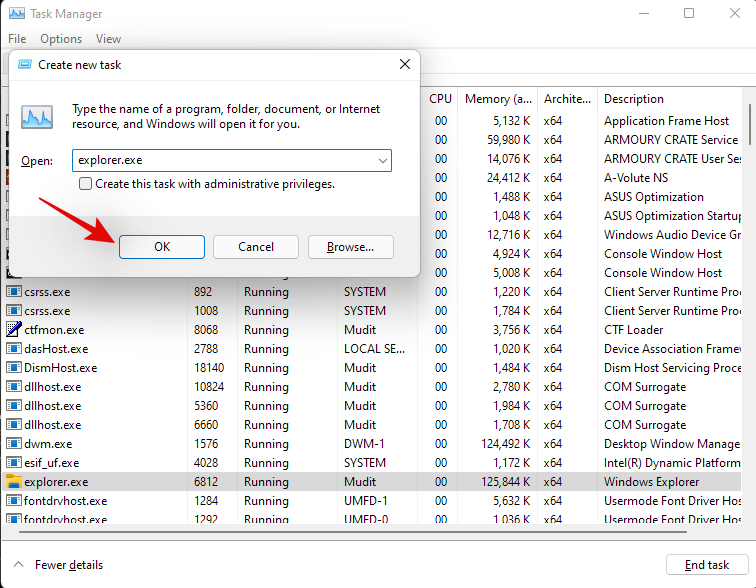
Windows File Explorer va reporni acum pe sistemul dvs. și ar trebui să fie revenit la Windows 10 File Explorer. Puteți deschide un folder aleatoriu pentru a verifica același lucru. Confirmați că v-ați întors la vechiul explorator de fișiere și utilizați ghidul de mai jos pentru a găsi fișiere mari pe sistemul dvs.
Comutați la noul explorator de fișiere
Acum putem reveni la vechiul explorator de fișiere. Urmați ghidul de mai jos pentru a începe.
Apăsați Windows + Spe tastatură și căutați Regedit. Faceți clic și lansați aplicația odată ce aceasta apare în rezultatele căutării.
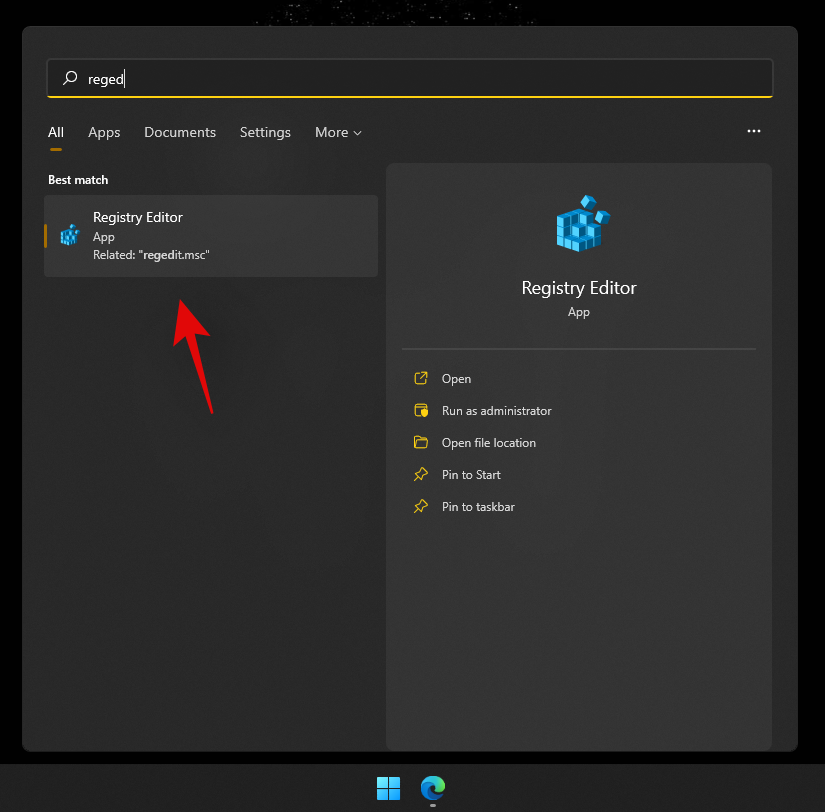
Navigați la următoarea cale de mai jos sau copiați-o lipiți în bara de adrese.
HKEY_LOCAL_MACHINE\SOFTWARE\Microsoft\Windows\CurrentVersion\Shell Extensions
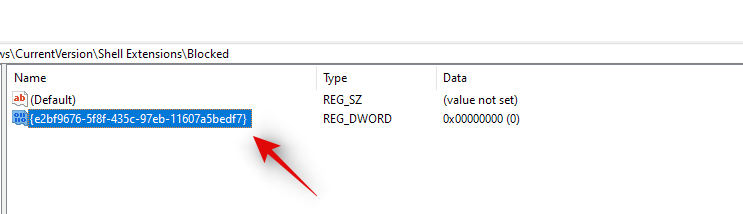
Pur și simplu faceți clic pe valoarea DWORD (32 de biți) pe care am creat-o mai devreme și apăsați Del pe tastatură. Faceți clic pe „Da” pentru a confirma alegerea.
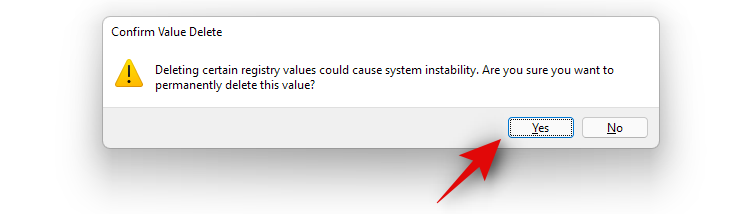
Apăsați Ctrl + Shift + Esc de pe tastatură și comutați la fila „Detalii”.
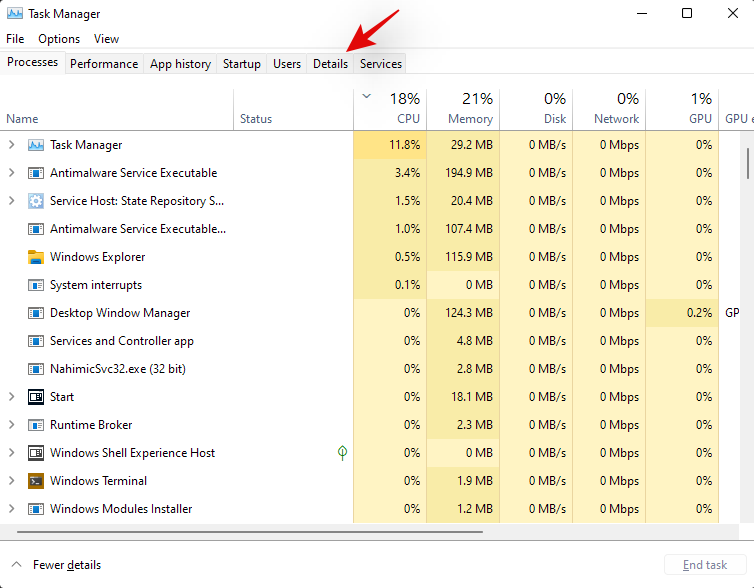
Faceți clic pe „explorer.exe” și apăsați Del pe tastatură.
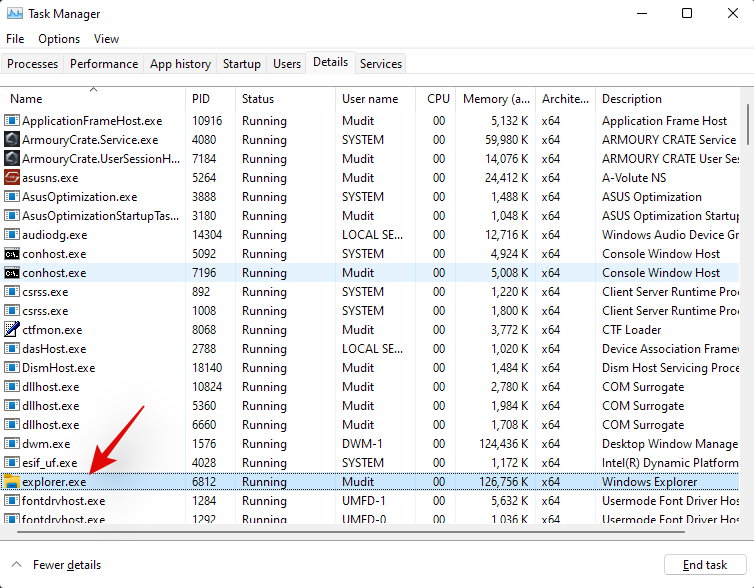
Faceți clic pe „Încheierea procesului”.
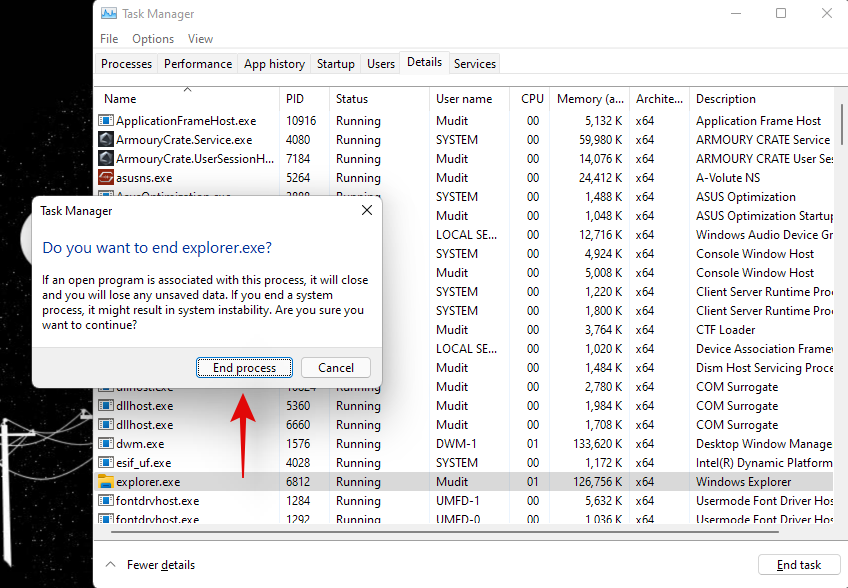
Faceți clic pe „Fișier” și selectați „Run new task”.
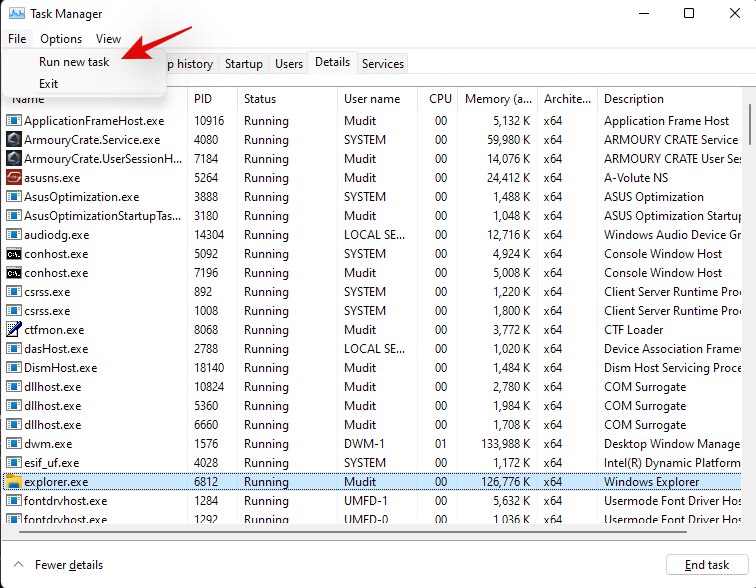
Tastați „explorer.exe” și apăsați Enter pe tastatură.
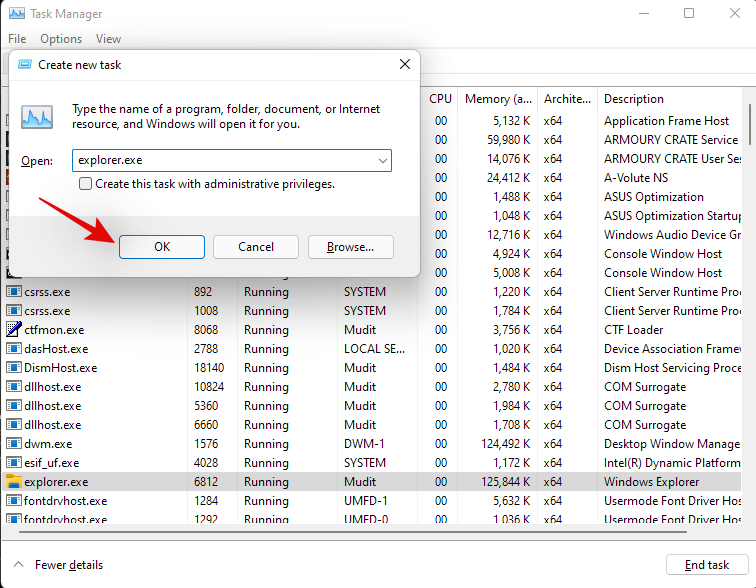
Puteți închide acum managerul de activități și editorul de registry de pe computer.
Si asta e! Acum veți reveni la noul File Explorer pe Windows 11.
Metoda #06: Utilizarea CMD (prompt de comandă)
CMD vă poate ajuta, de asemenea, să găsiți fișiere mari pe sistemul dvs. Utilizați ghidul de mai jos pentru a începe.
Apăsați Windows + Epe tastatură și navigați către o locație în care doriți să căutați fișiere mari și faceți clic pe bara de adrese din partea de sus.

Tastați CMD și apăsați Enter pe tastatură.
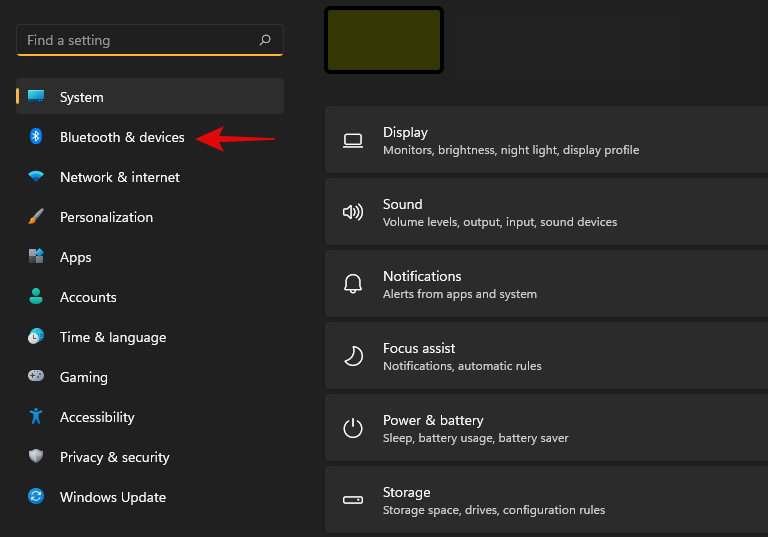
CMD va fi lansat acum în folderul respectiv. Introdu următoarea comandă și înlocuiește „PATH” cu calea pe care am copiat-o în clipboard.
forfiles /S /M * /C “cmd /c if @fsize GEQ 1073741824 echo @path > largefiles.txt
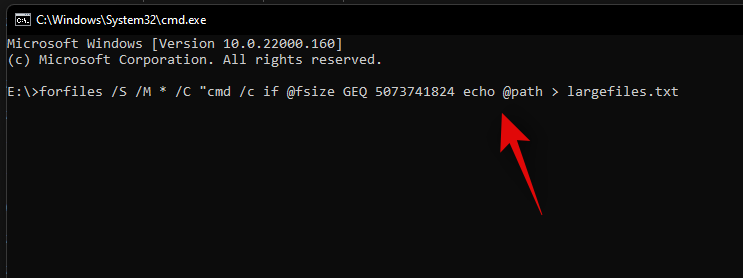
Comanda de mai sus va căuta fișiere mai mari de 1 GB pe computer. Dacă doriți să definiți o dimensiune minimă mai mare, înlocuiți „1073741824” cu una dintre următoarele opțiuni de mai jos.
- 2 GB: 2147483648
- 5 GB: 5368709120
- 10 GB: 10737418240
Executați comanda cu variabilele dorite și un fișier text va fi creat în aceeași locație cu o listă a tuturor fișierelor mari găsite în sistemul dvs. pe baza criteriilor dvs. Veți găsi, de asemenea, calea pentru fiecare fișier din spațiul de stocare local în fișierul text.
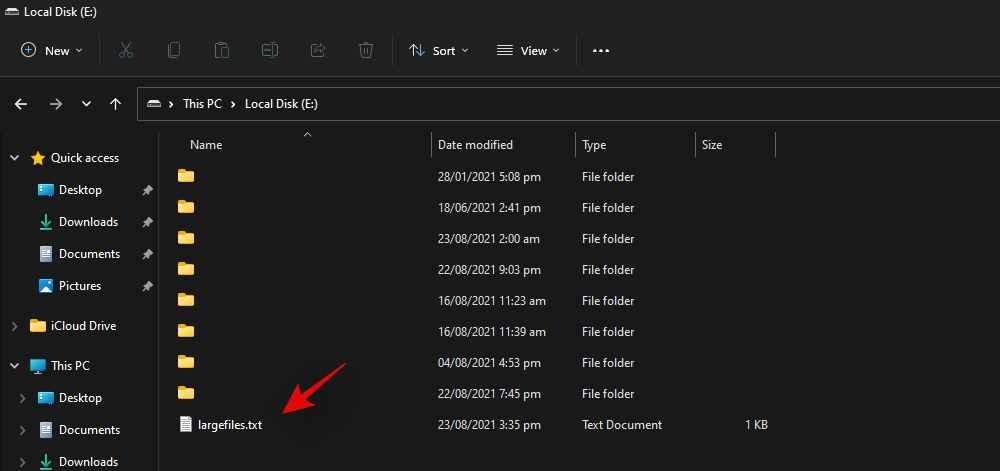
Puteți utiliza această listă pentru a identifica cele mai mari fișiere din locația curentă și apoi le puteți șterge la discreția dvs. pentru a elibera spațiu pe disc pe sistemul dvs.
Metoda #07: Utilizarea PowerShell
De asemenea, puteți găsi fișiere mari pe sistemul dvs. folosind PowerShell. La fel ca comanda pentru CMD, PowerShell va cerceta fișierele locale pe baza unei dimensiuni minime și va afișa toate fișierele mai mari decât aceasta. Utilizați ghidul de mai jos pentru a începe.
Press Windows + E on your keyboard and navigate to the location where you wish to look for large files. Click on the address bar at the top and type in ‘PowerShell’. Press Enter on your keyboard once you are done.
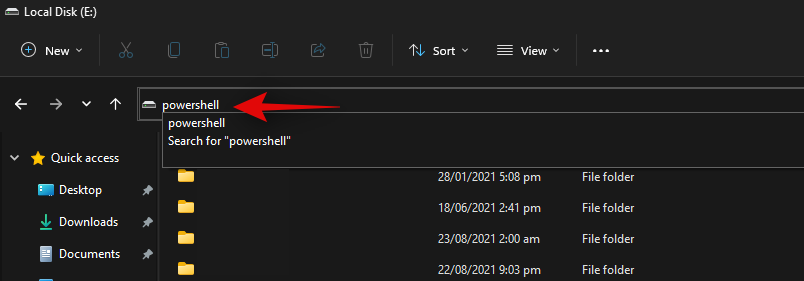
Copy-paste the command below in the PowerShell window and press Enter on your keyboard.
gci -r| sort -descending -property length | select -first 10 name, length
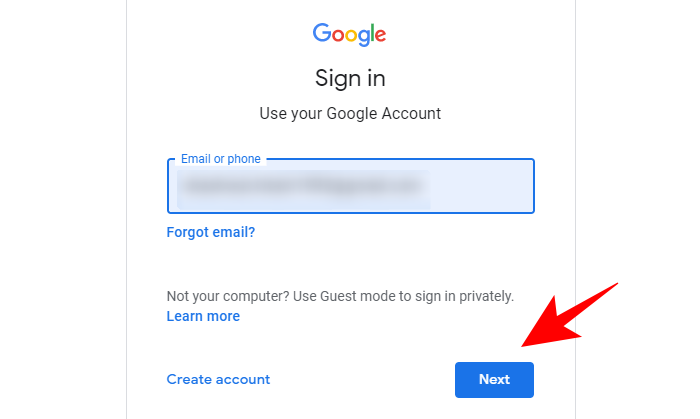
You will now get a list of the top 10 largest files currently taking the most disk space on your system. If you wish to view the top 20 files, then replace ‘select-first 10’ with ‘select-first 20’.
PowerShell will now find and display the 20 largest files on your system along with their size. The file size will be in bytes which can make it a bit difficult to judge the size of files in terms of gigabytes.
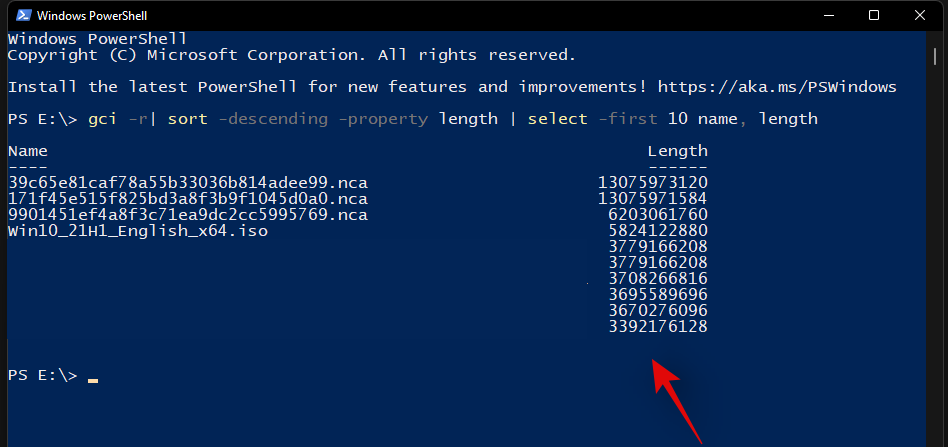
And that’s it! You will now have found the largest files on your PC using PowerShell in Windows 11.
Method #08: Using SpaceSniffer
Space Sniffer is another popular third-party utility used to analyze disk space usage on Windows 11. Space sniffer can help you identify large files using huge amounts of space on your system. You can also find hidden files taking huge disk space on your PC using the SpaceSniffer. Use the guide below to get you started.
Download SpaceSniffer to your PC using the link above. A portable .exe will be downloaded to your system. Extract the archive and right-click on the .exe file.
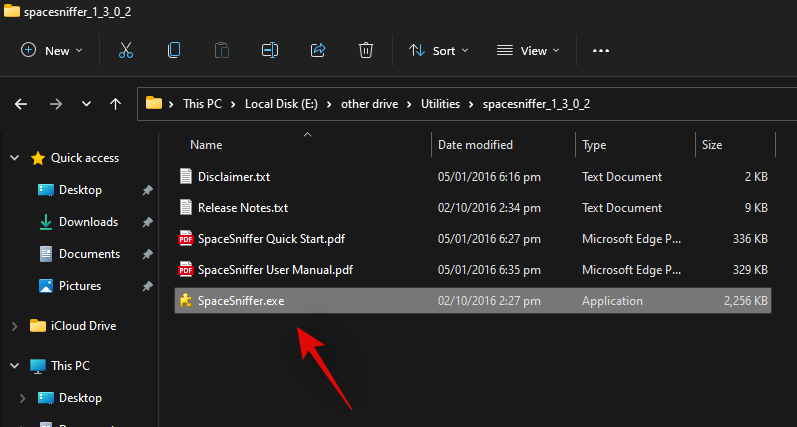
Select ‘Run as administrator’.
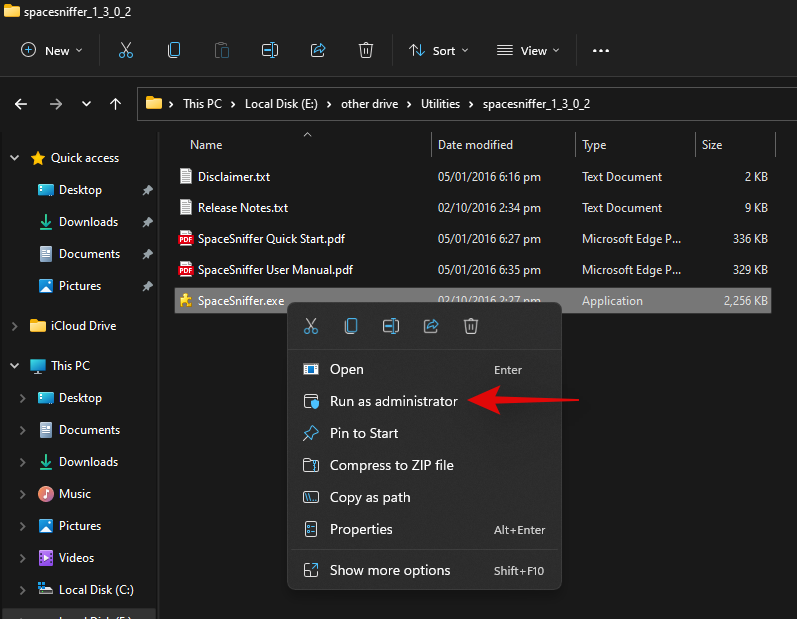
Now select the drive you wish to scan. If you wish to analyze and find large files in a particular directory, then you can enter its path in the text box below.

You will now be shown a graphical representation of your disk space usage on your screen. Simply hover over the largest chunk and you will be shown the name of the folder or file occupying that space.
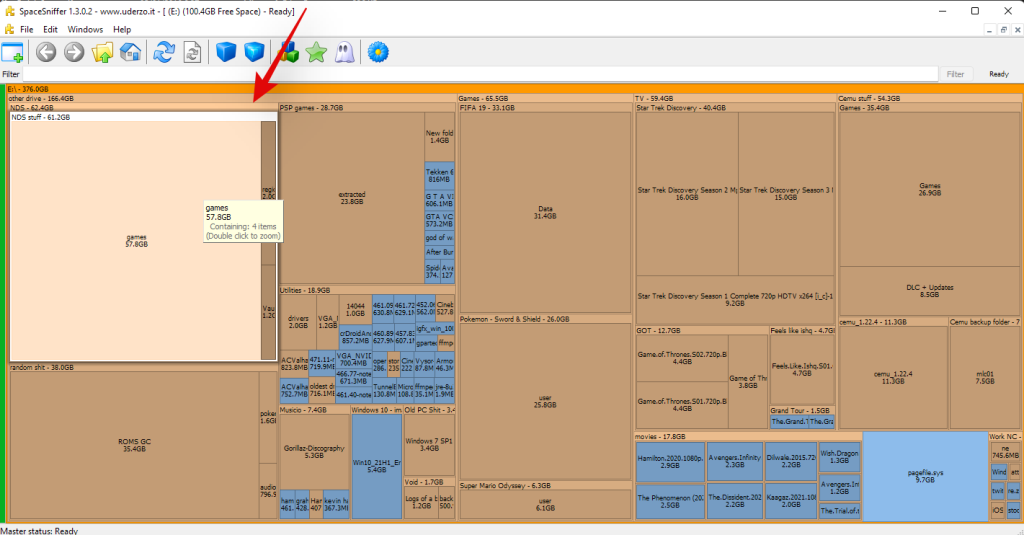
And that’s it! You can use SpaceSniffer this way to identify the largest files on your system by simply looking at the largest chunks on your screen.
Method #09: Other third-party tools you can use to analyze disk usage on Windows 11
The world of third-party tools is a rabbit hole. The more you look, the more programs you will find that claim to help you find and reclaim your disk space on Windows 11. This huge selection of programs can be quite daunting and challenging at first, making it difficult for you to find the perfect tools that fit your current needs and requirements. If you are not a fan of one of the programs used above, then you can opt for one of the alternatives listed below. You can find a few details about each program below their listing.
Tips to free storage space on Windows 11
If you are running low on disk space or have a smaller-sized drive that you are unable to currently upgrade, then you can use the following tips to save as much disk space on your PC as currently possible. Let’s get started.
- Use Disk Cleanup
- Run SFC & DISM commands to fix errors with your drives
- Uninstall unnecessary apps
- Delete or Archive unnecessary or currently unused files
- Use OneDrive or other cloud storage services to save space
- Use an external storage device to store your libraries
- Regularly free up your recycle bin
- Use Storage Sense on Windows 11
- Disable Hibernation to delete the hibernation file
- Rebuild your search index
- Delete additional users created on your system
And more. You can free up space on your PC using tons of ways but each usually comes with a compromise. If you are looking to avoid compromises, then upgrading your storage is the best option. SSDs are cheaper than ever and if you are looking to upgrade your storage, then an M.2 SSD could go a long way for your system.
Note: M.2 SSDs will work at their advertised capacity only if you have a compatible M.2 slot on your system. Not all M.2 slots are the same and not all of them are routed through the PCI lanes on your motherboard.
Free up disk space on Windows 11!
Using the numerous methods above, you can easily find what’s taking up space on your PC and fix it pretty easily. If the Windows-based solutions do not work for you, try using a free-ish software like TreeSize (or others mentioned above).
Dacă mai aveți nevoie de ajutor pentru a elibera spațiu pe Windows 11, atunci anunțați-ne în caseta de comentarii de mai jos. Explicați corect problema dvs.
LEGATE DE


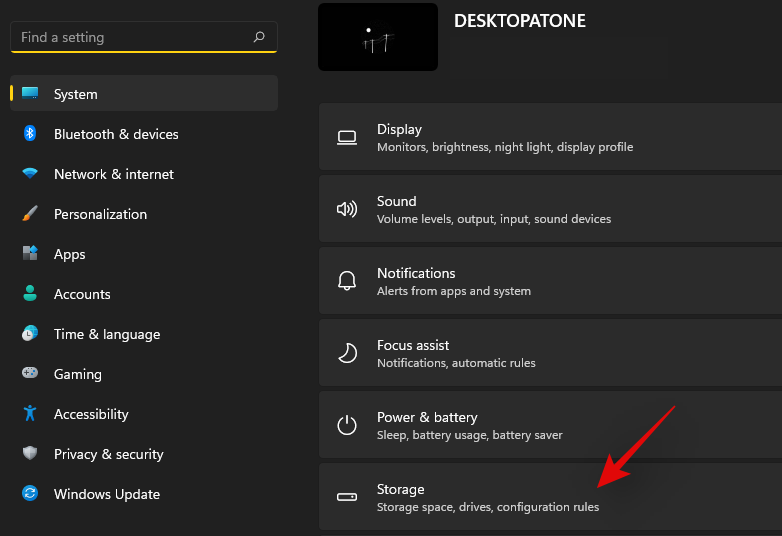
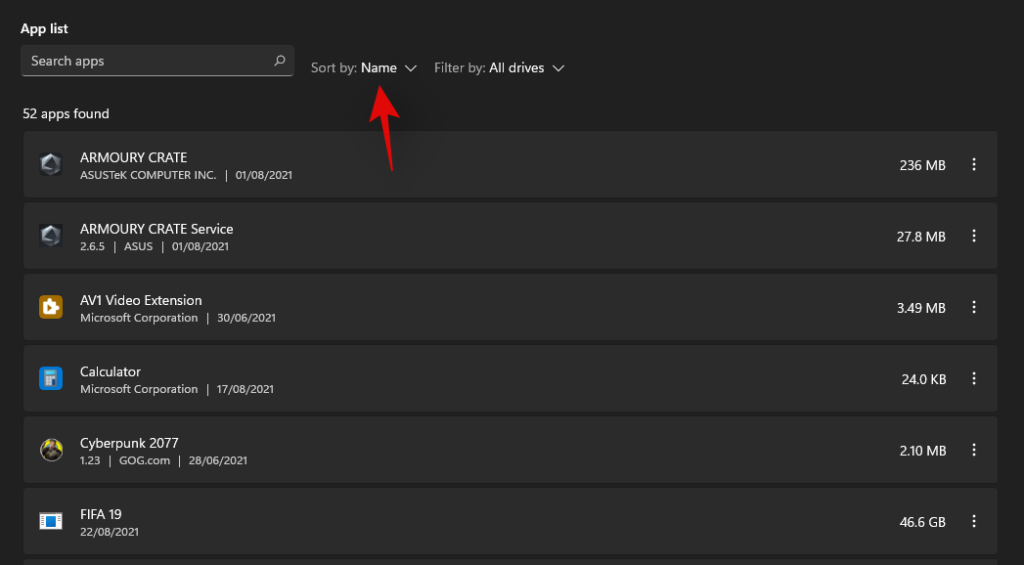
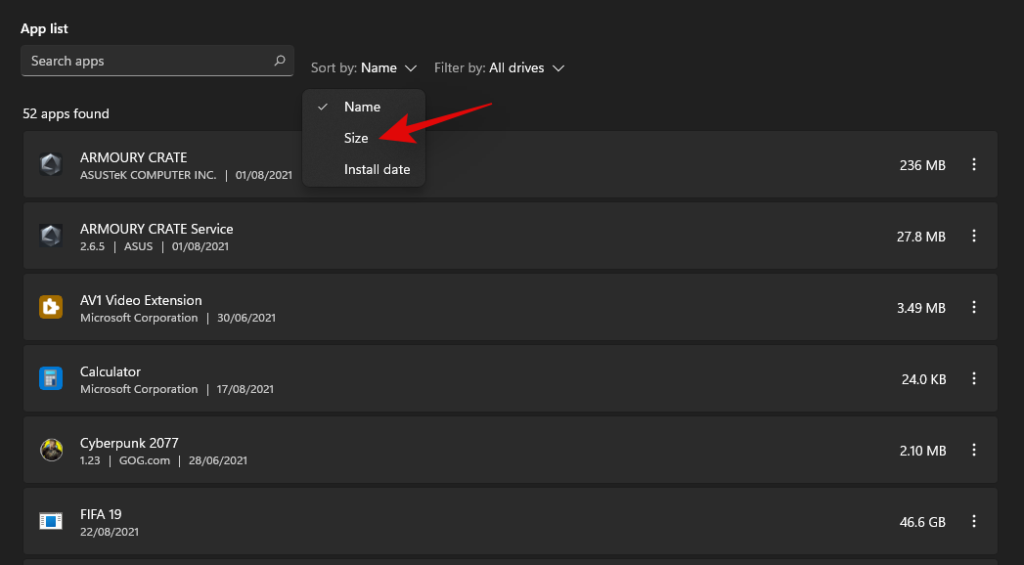

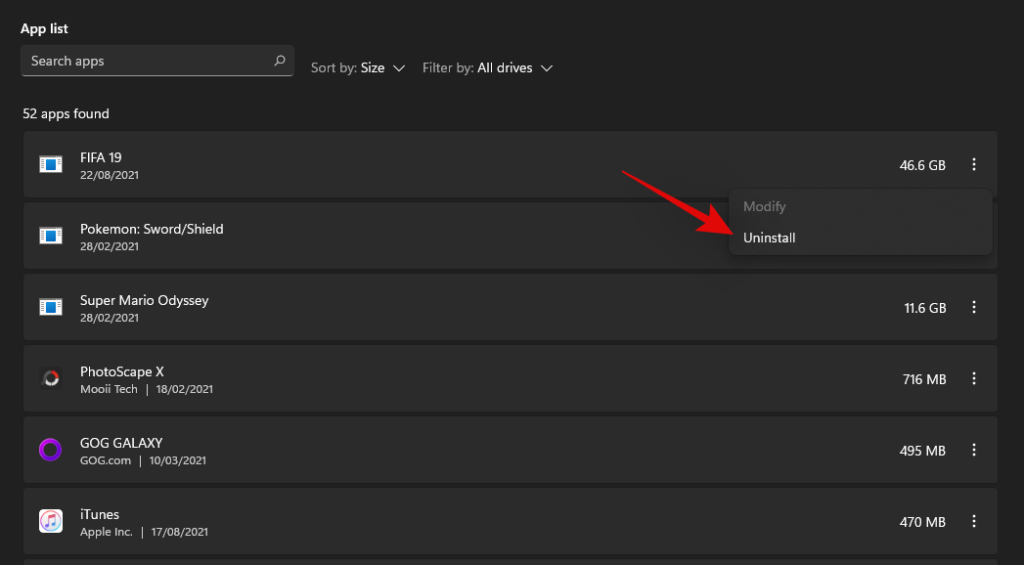
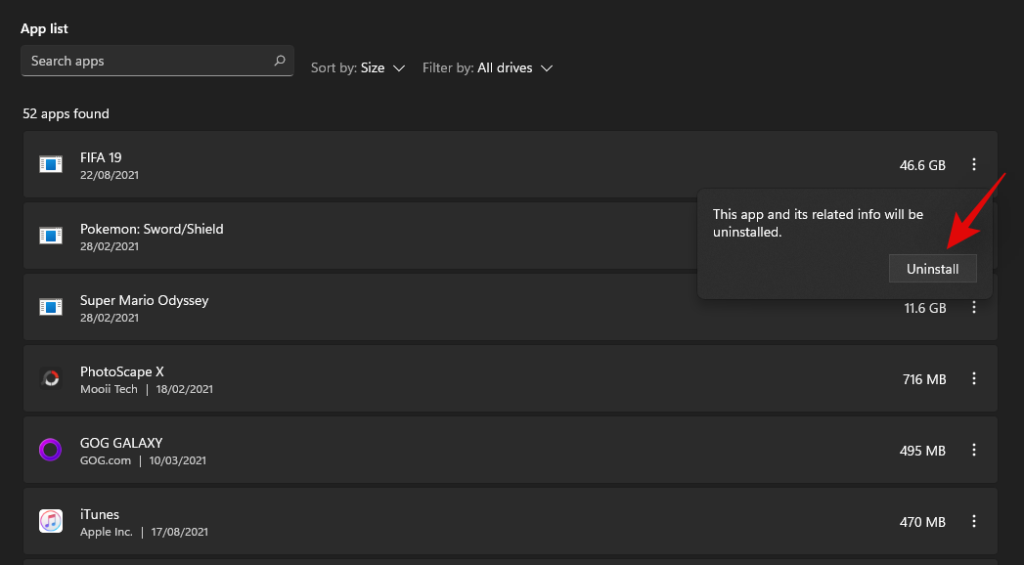
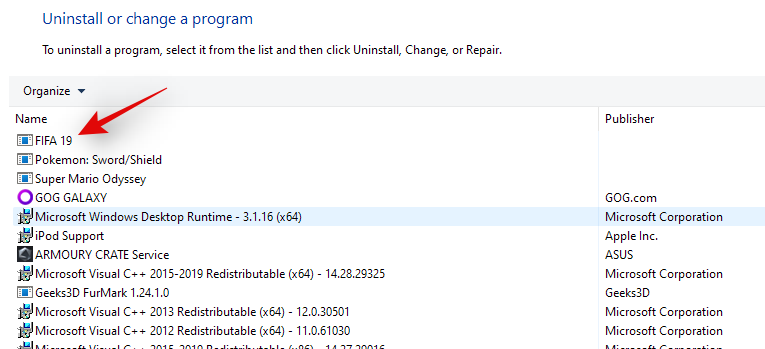
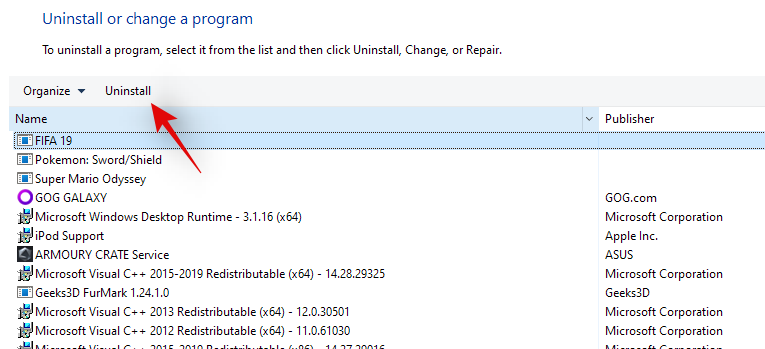
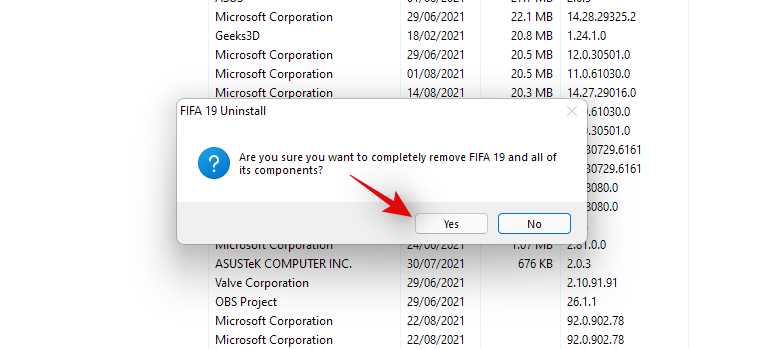
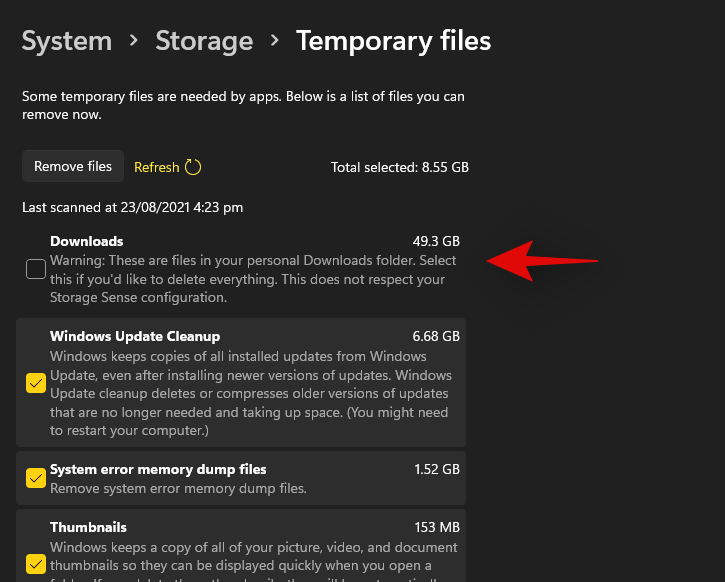
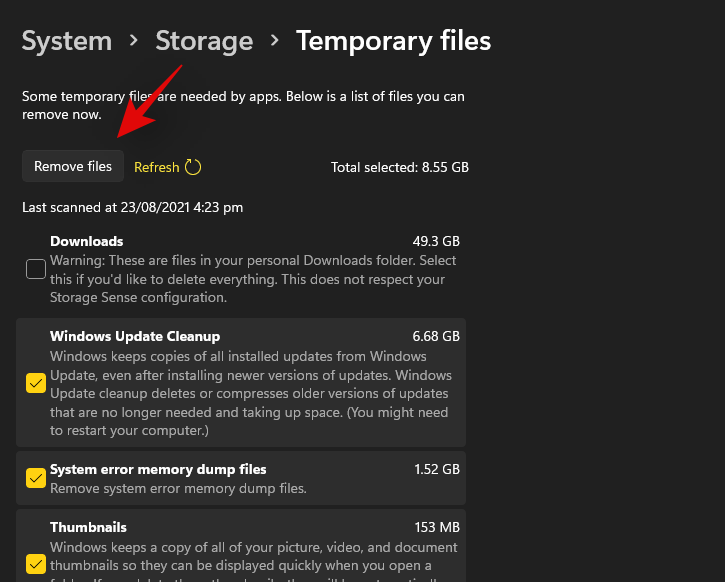

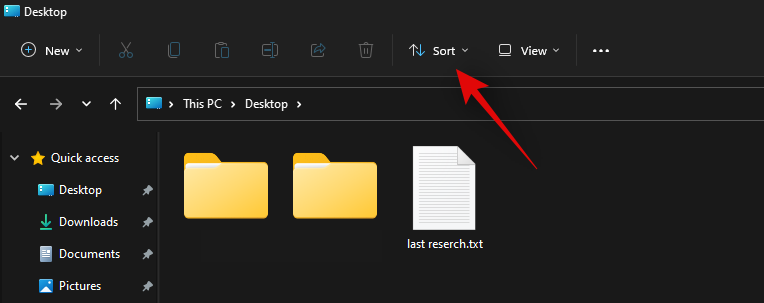
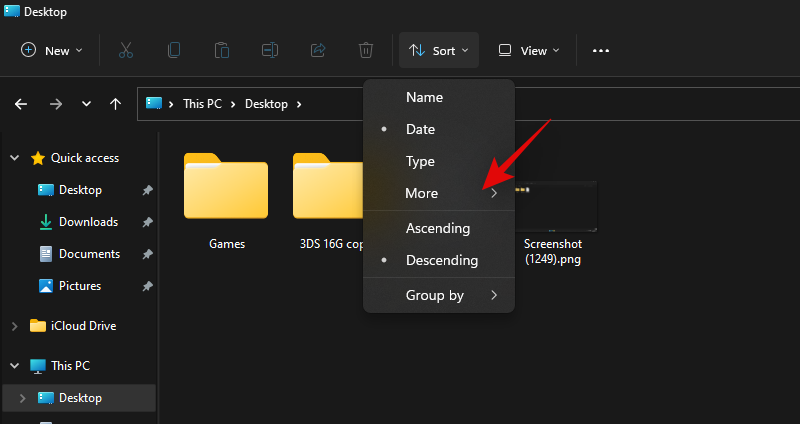
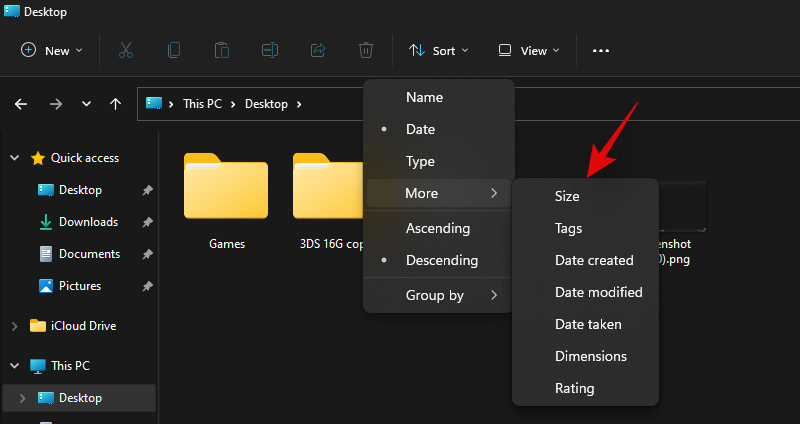
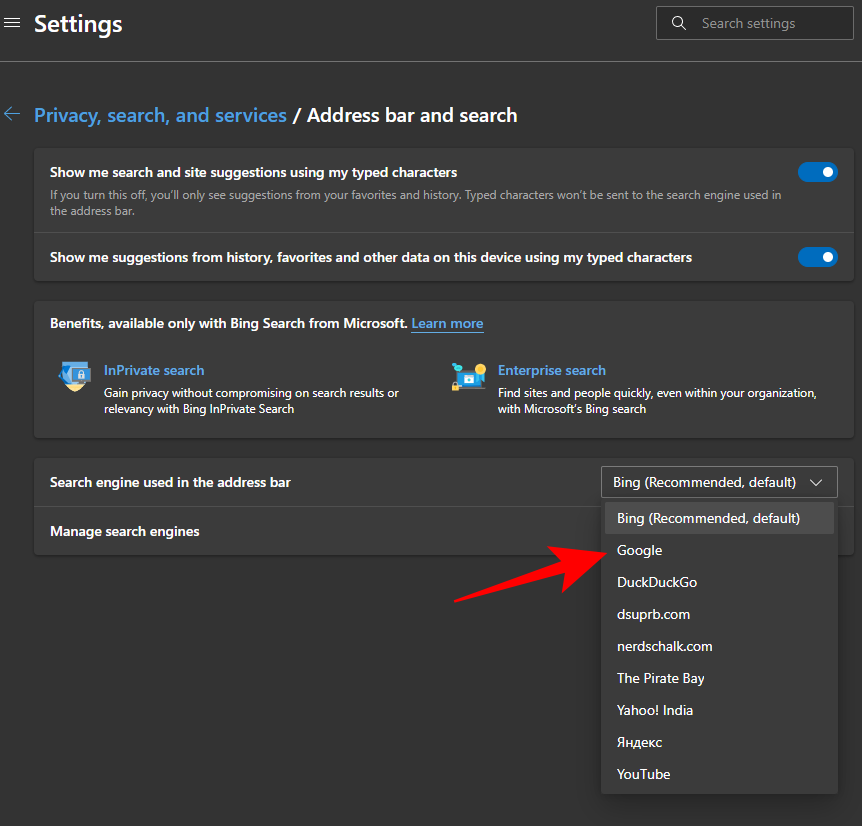
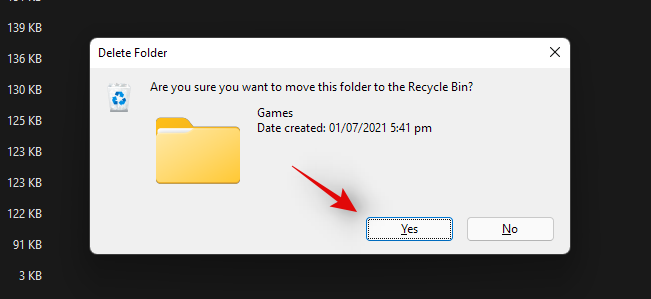

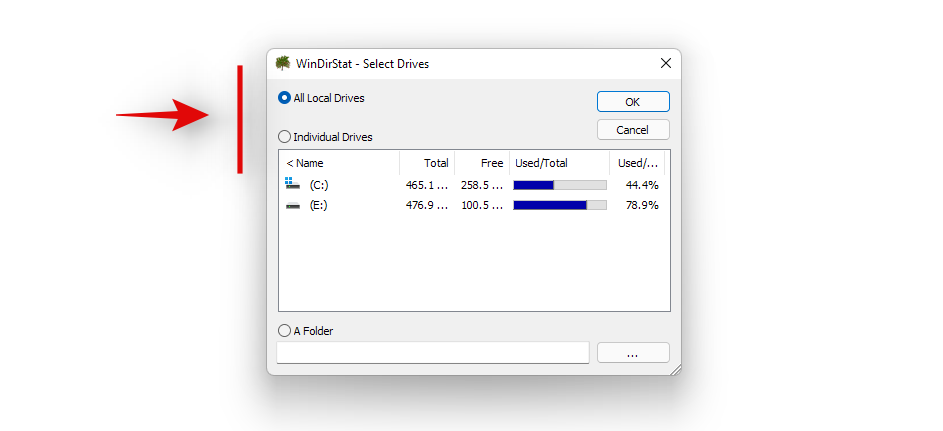
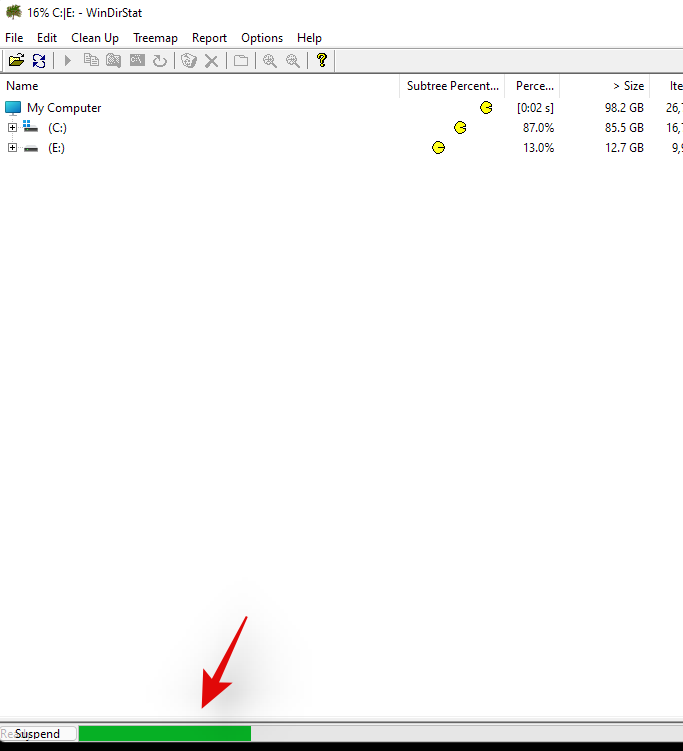
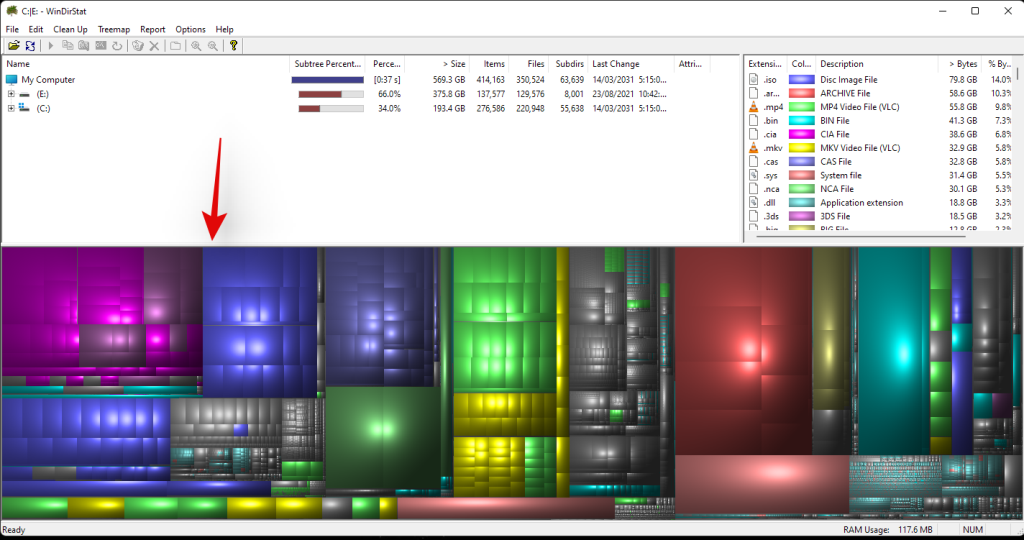
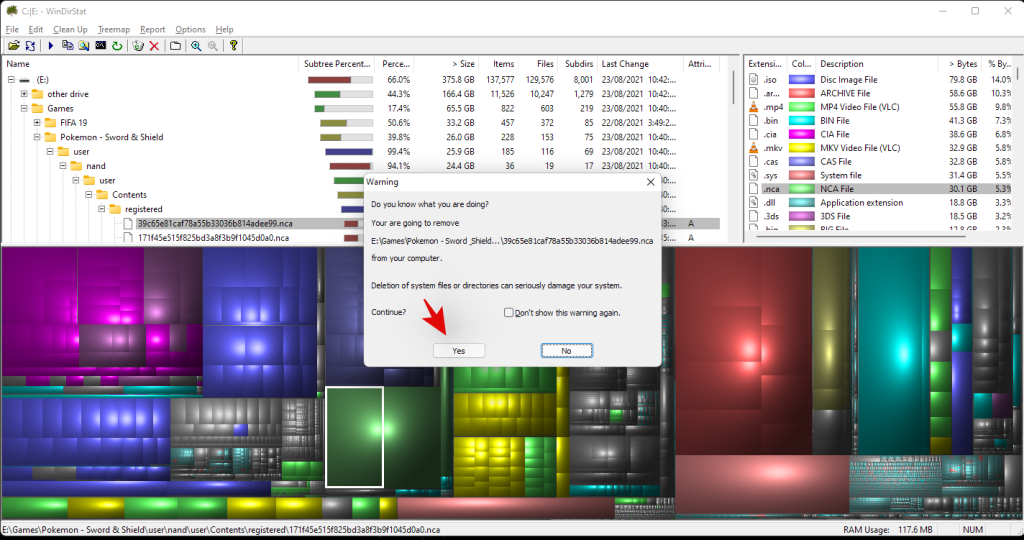

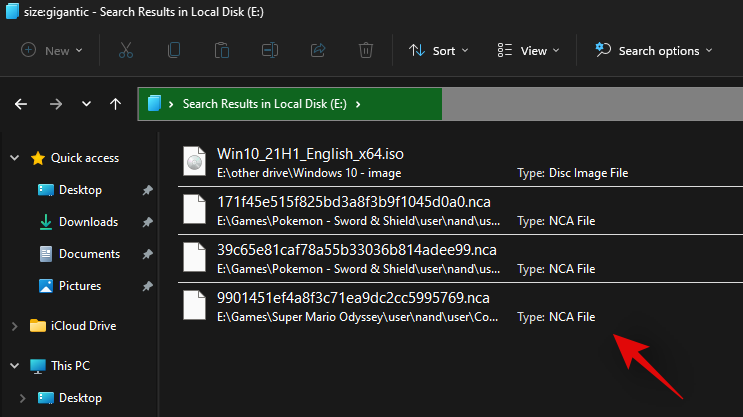
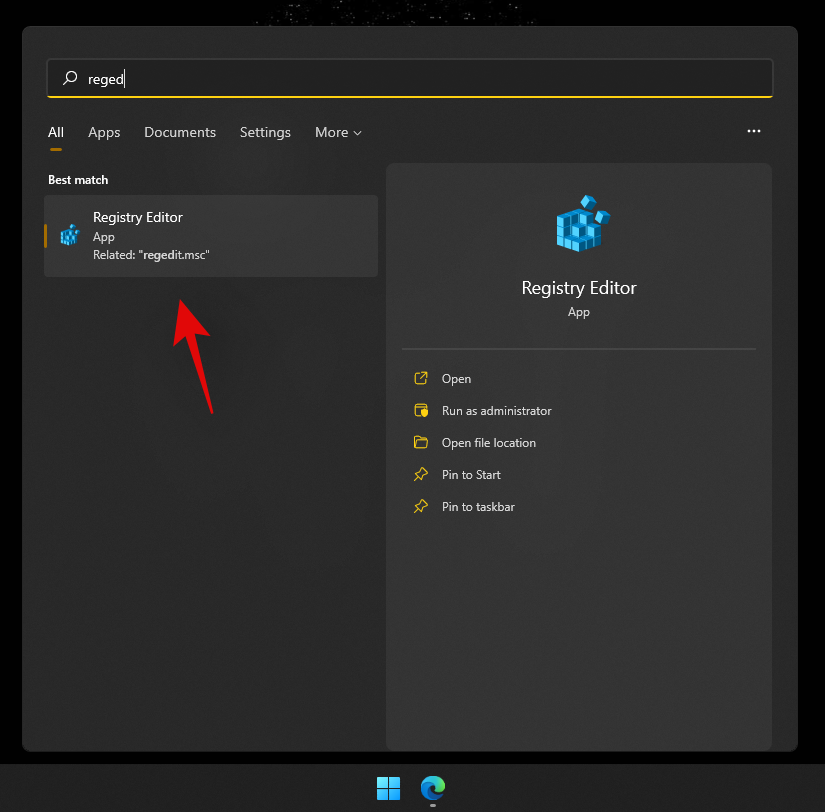
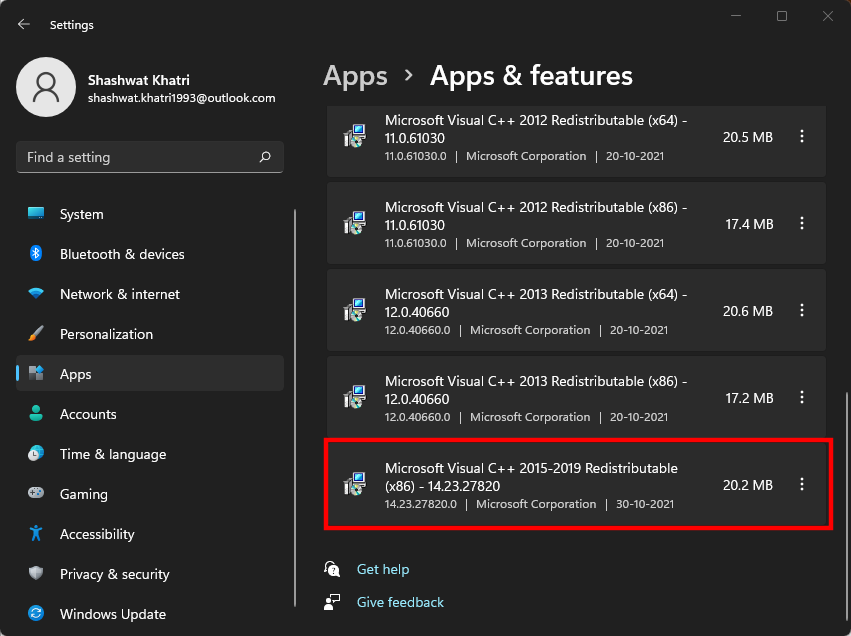
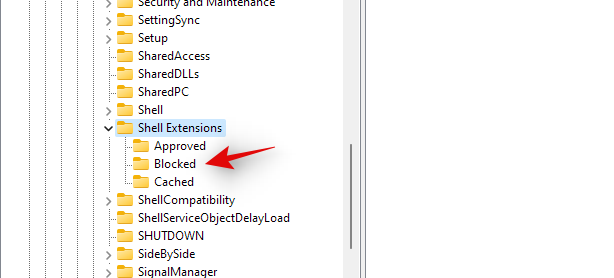
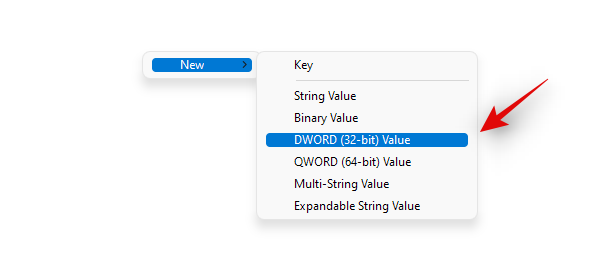
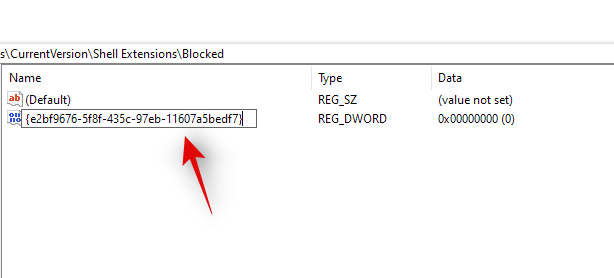
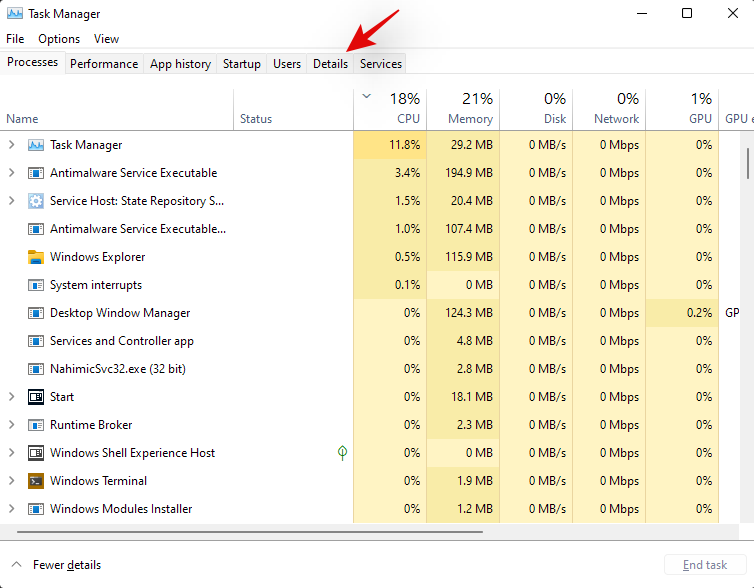
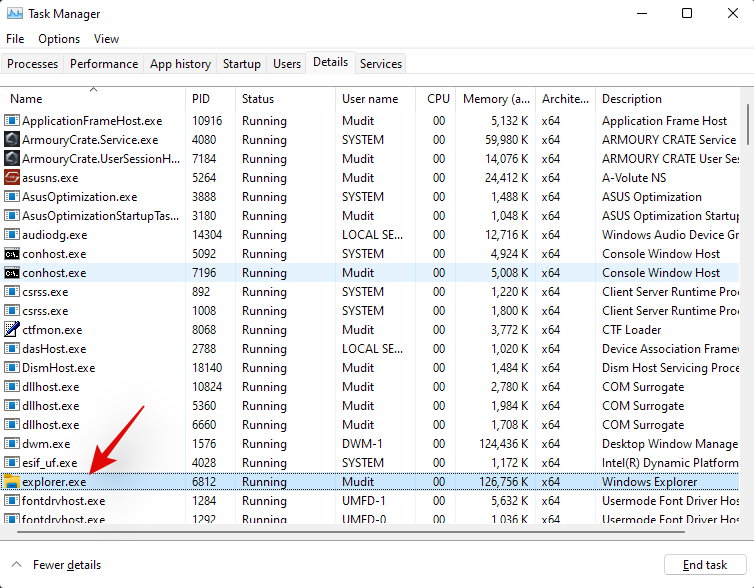
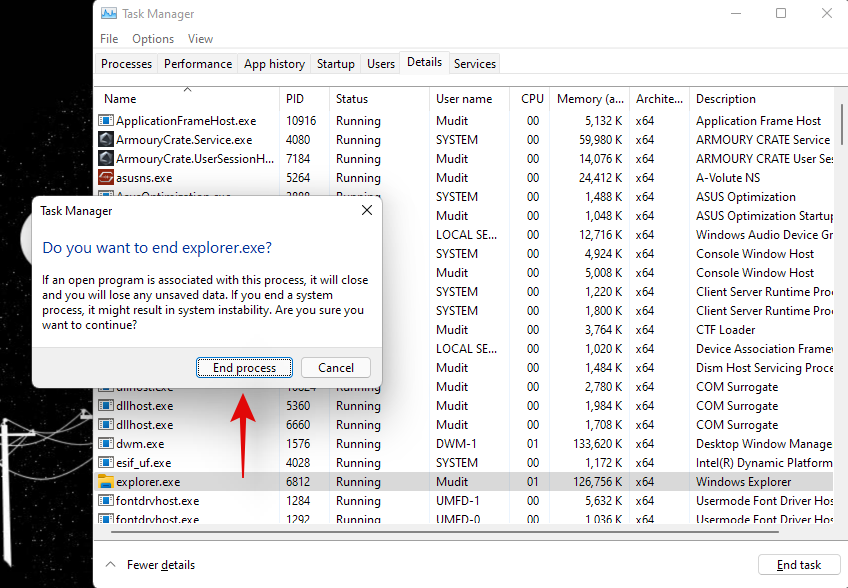
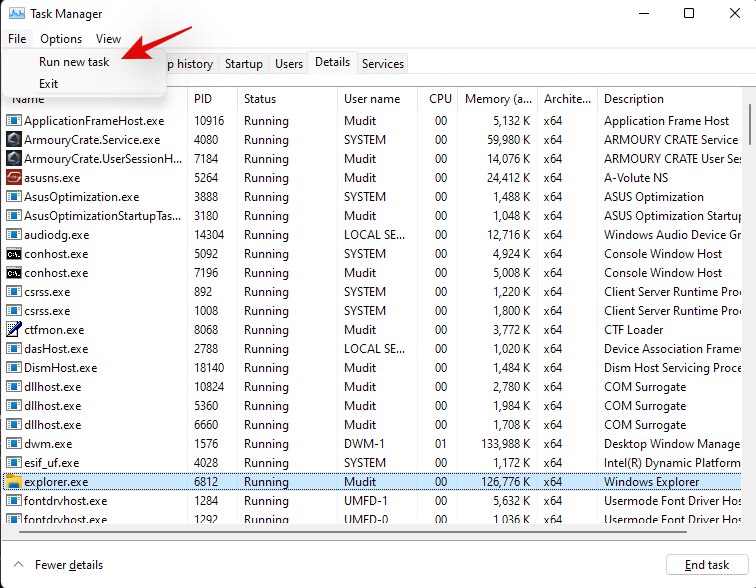
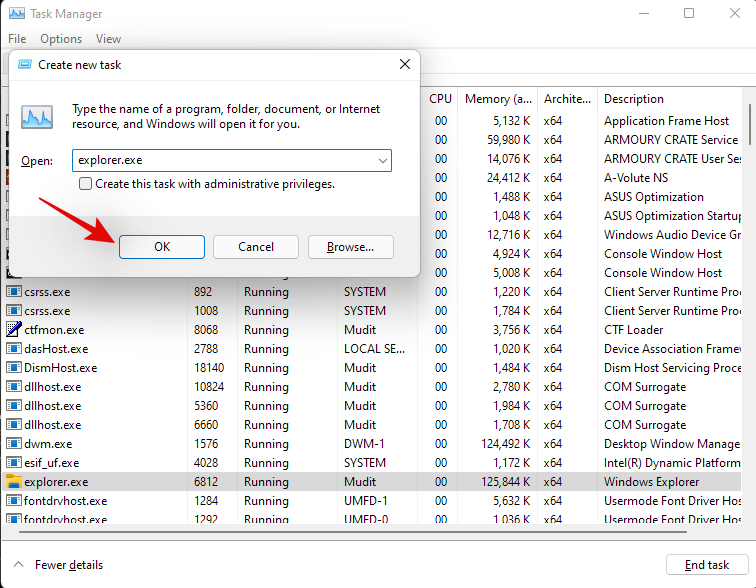
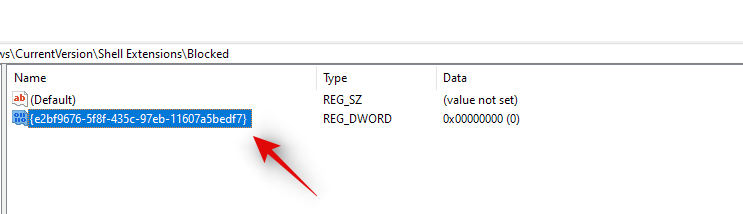
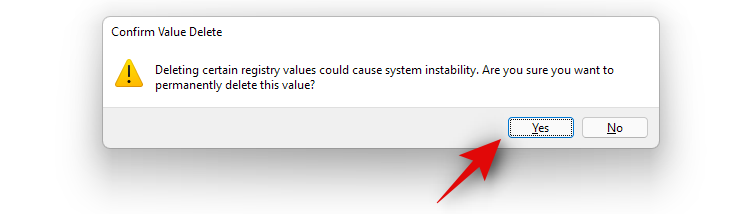

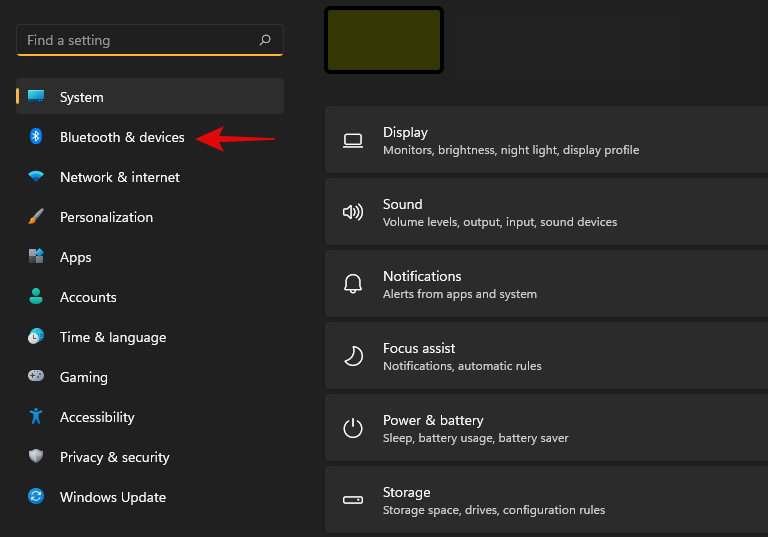
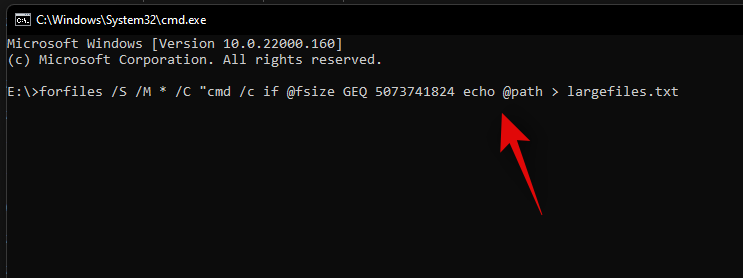
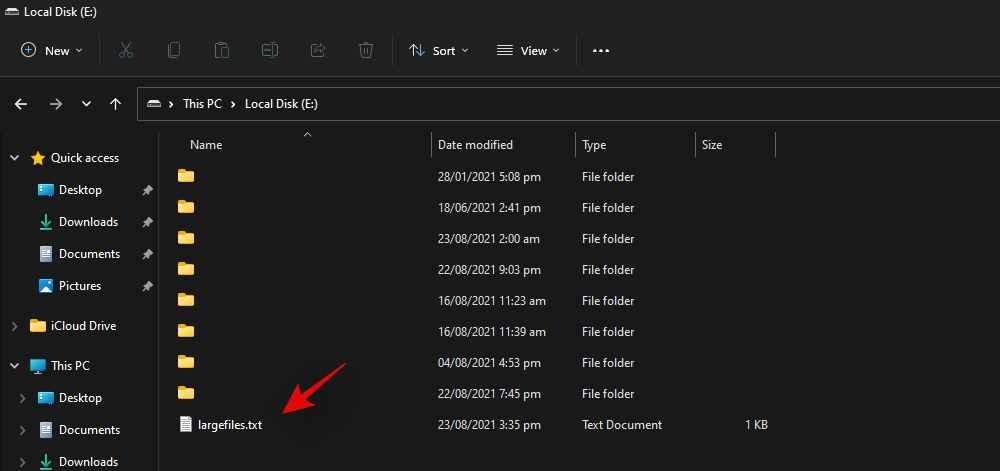
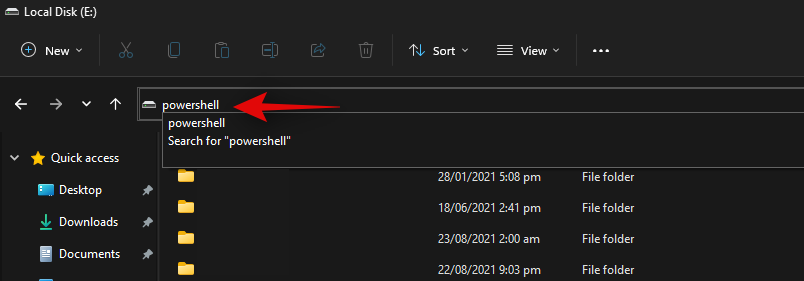
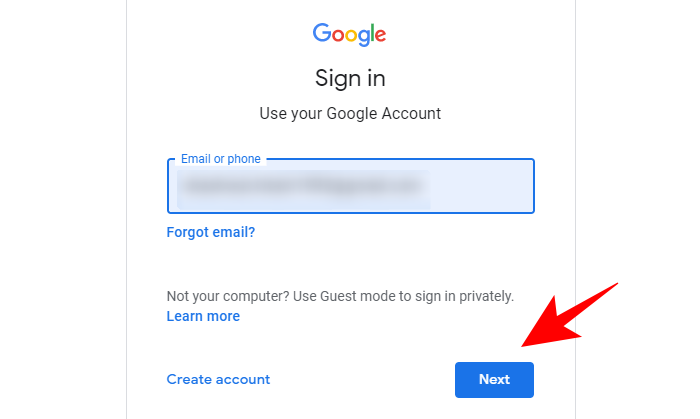
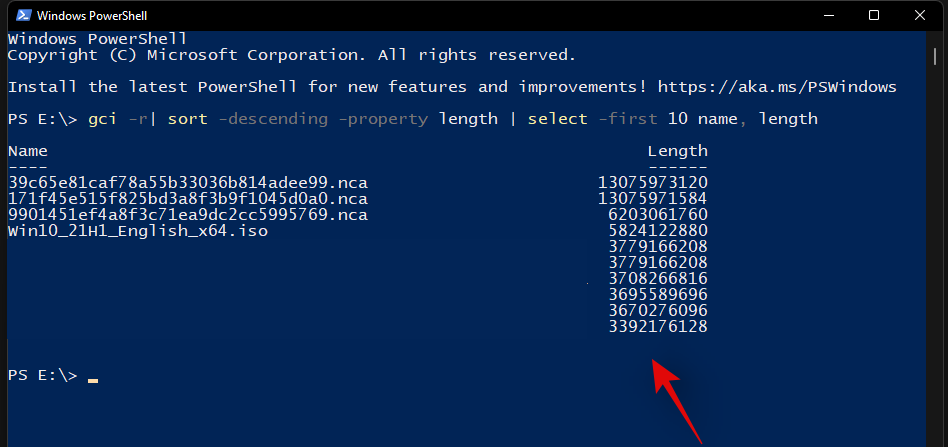
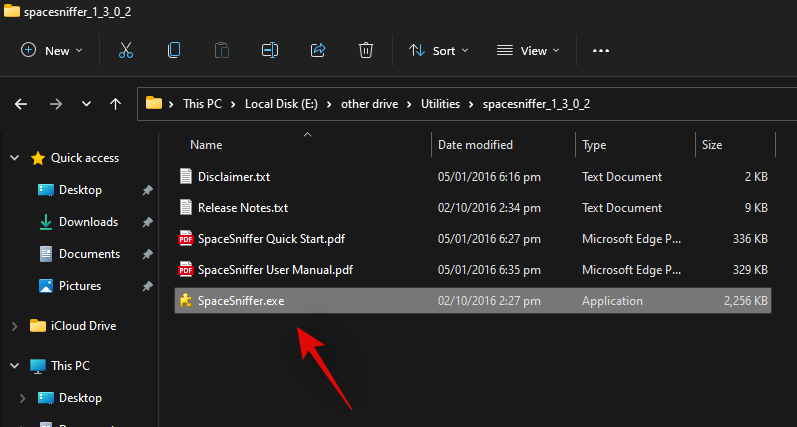
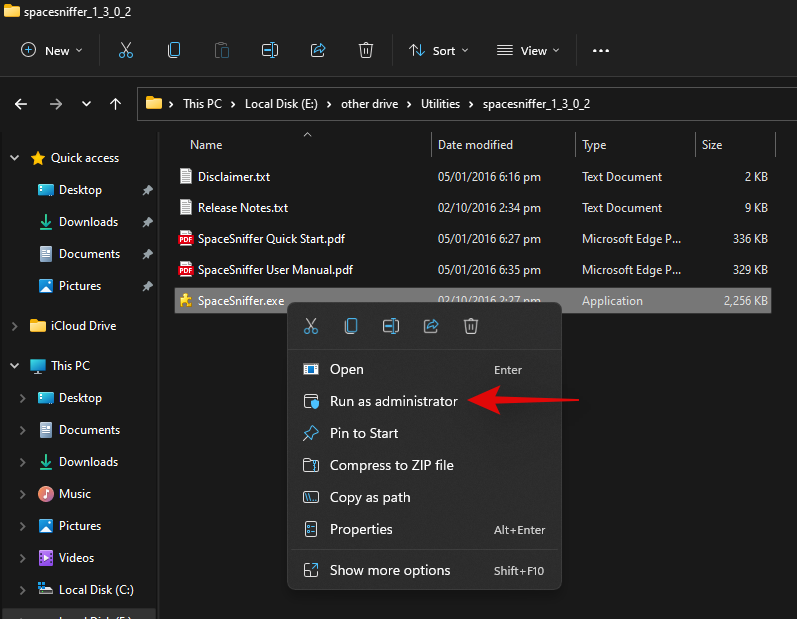

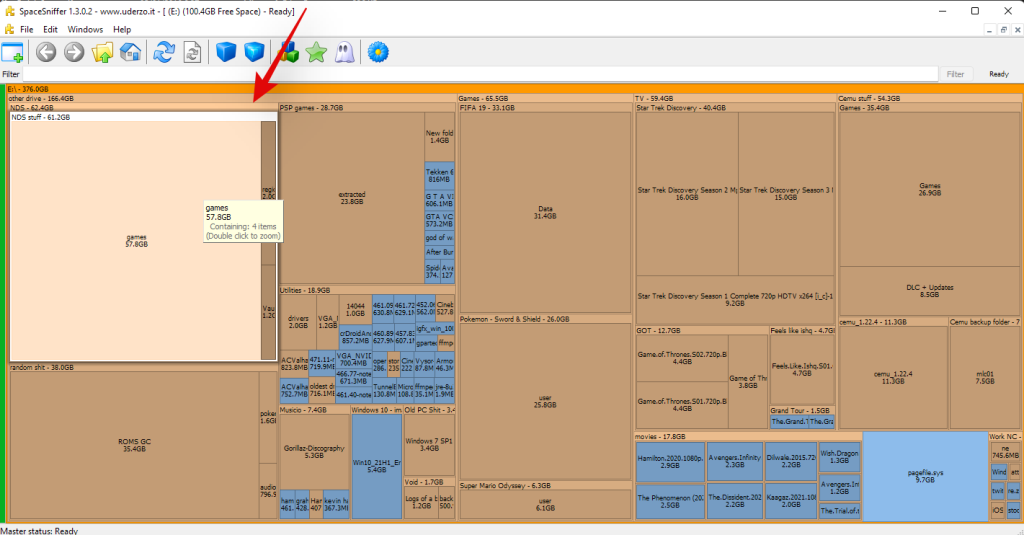


![Cum să dezinstalați McAfee pe Windows 11 [5 moduri] Cum să dezinstalați McAfee pe Windows 11 [5 moduri]](https://cloudo3.com/resources8/images31/image-4917-0105182719945.png)








